Page 1

Съдържание
Начало на работата....................................................................3
Сглобяване...............................................................................................................3
Включване на телефона..........................................................................................4
Помощ.......................................................................................................................4
Зареждане на батерията.........................................................................................5
Общ преглед на телефона......................................................................................6
Икони на екрана.......................................................................................................7
Преглед на менютата...............................................................................................8
Навигация.................................................................................................................9
Памет......................................................................................................................10
Език на телефона ..................................................................................................11
Въвеждане на текст...............................................................................................11
Повикване..................................................................................13
Извършване и получаване на повиквания...........................................................13
Контакти .................................................................................................................14
Ускорено набиране................................................................................................17
Допълнителни функции за повикване..................................................................17
Снимане .....................................................................................21
Използване на камерата........................................................................................21
Допълнителни функции на камерата....................................................................22
Разглеждане и поставяне на тагове на снимки...................................................22
Използване на снимки...........................................................................................23
Работа със снимки.................................................................................................23
Изпращане на съдържание на уеб страница.......................................................24
Отпечатване на снимки.........................................................................................24
Музика ........................................................................................26
Преносимо стерео устройство за свободни ръце...............................................26
Музикален плейър..................................................................................................26
PlayNow™...............................................................................................................27
TrackID™ ................................................................................................................28
Онлайн музика и видеоклипове............................................................................28
Видеоплейър..........................................................................................................28
Радио ......................................................................................................................29
MusicDJ™................................................................................................................29
Записване на звук .................................................................................................29
Прехвърляне и манипулиране на съдържание..................31
Манипулиране на съдържание в телефона ........................................................31
Изпращане на съдържание на друг телефон......................................................31
Използване на USB кабел.....................................................................................31
1
Това е интернет версия на тази публикация. © Разпечатвайте само за лична употреба.
Page 2
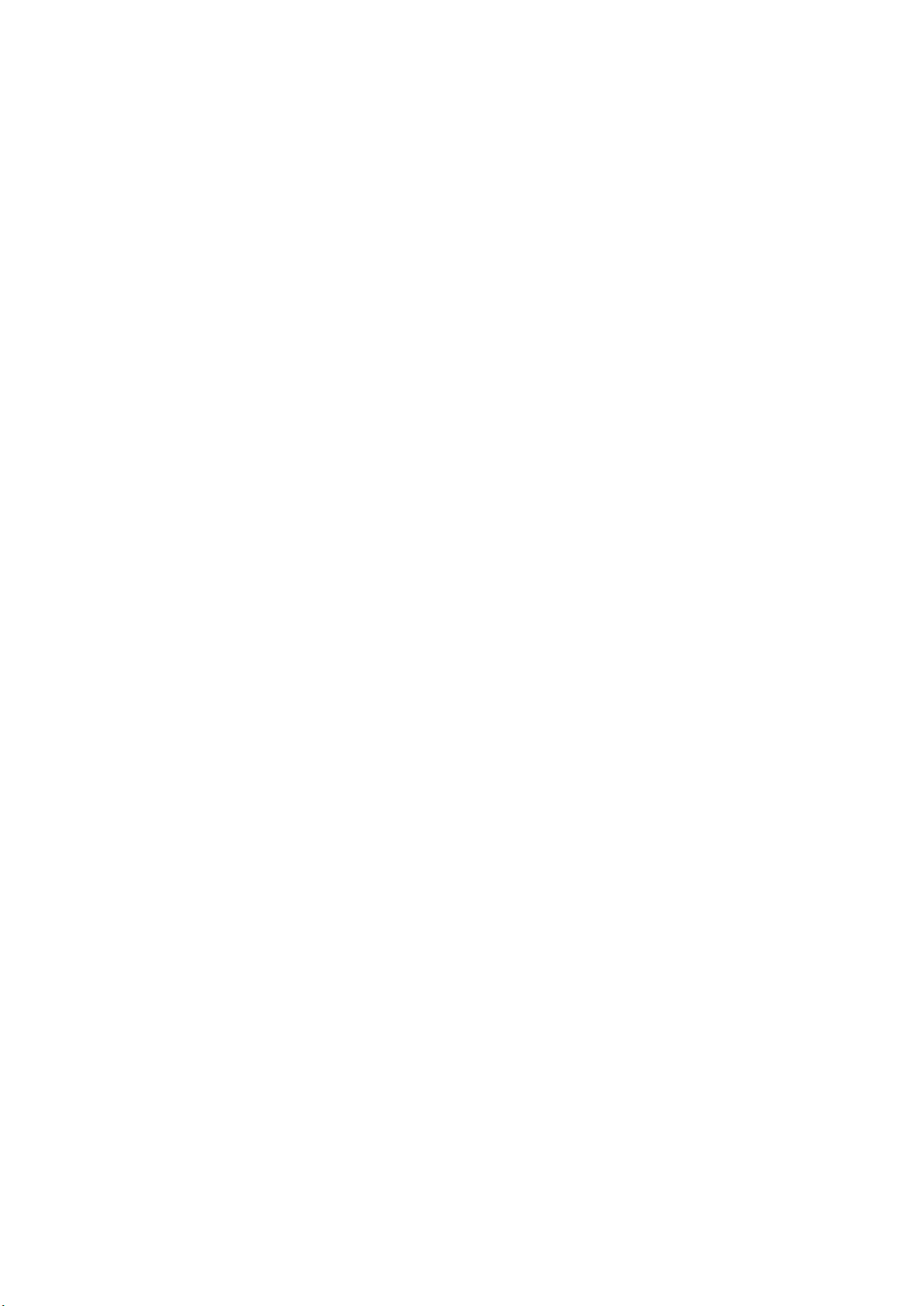
Прехвърляне на съдържание на и от вашия компютър......................................32
Име на телефона ..................................................................................................32
Използване на безжична технология Bluetooth™................................................33
Архивиране и възстановяване..............................................................................34
Съобщения................................................................................35
Текст и MMS-и .......................................................................................................35
Разговори................................................................................................................36
Гласови съобщения...............................................................................................36
Имейл .....................................................................................................................36
Незабавни съобщения ..........................................................................................38
Интернет ....................................................................................40
Показалци ..............................................................................................................40
Хронологични страници.........................................................................................40
Допълнителни функции на браузъра....................................................................40
Защита в интернет и сертификати.......................................................................41
Web емисии............................................................................................................41
YouTube™...............................................................................................................42
Синхронизиране.......................................................................44
Синхронизиране с компютър.................................................................................44
Синхронизиране чрез интернет услуга.................................................................44
Допълнителни функции..........................................................45
Самолетен режим .................................................................................................45
Update Service.........................................................................................................45
Позициониращи услуги..........................................................................................46
Аларми....................................................................................................................46
Календар.................................................................................................................47
Бележки...................................................................................................................48
Задачи.....................................................................................................................48
Профили.................................................................................................................48
Дата и час...............................................................................................................49
Тема .......................................................................................................................49
Оформление на главното меню............................................................................49
Тонове на звънене ................................................................................................49
Ориентация на екрана...........................................................................................50
Игри.........................................................................................................................50
Приложения............................................................................................................50
Защити....................................................................................................................51
IMEI номер..............................................................................................................52
Отстраняване на неизправности...........................................53
Често задавани въпроси........................................................................................53
Съобщения за грешка............................................................................................55
Индекс.........................................................................................57
2
Това е интернет версия на тази публикация. © Разпечатвайте само за лична употреба.
Page 3
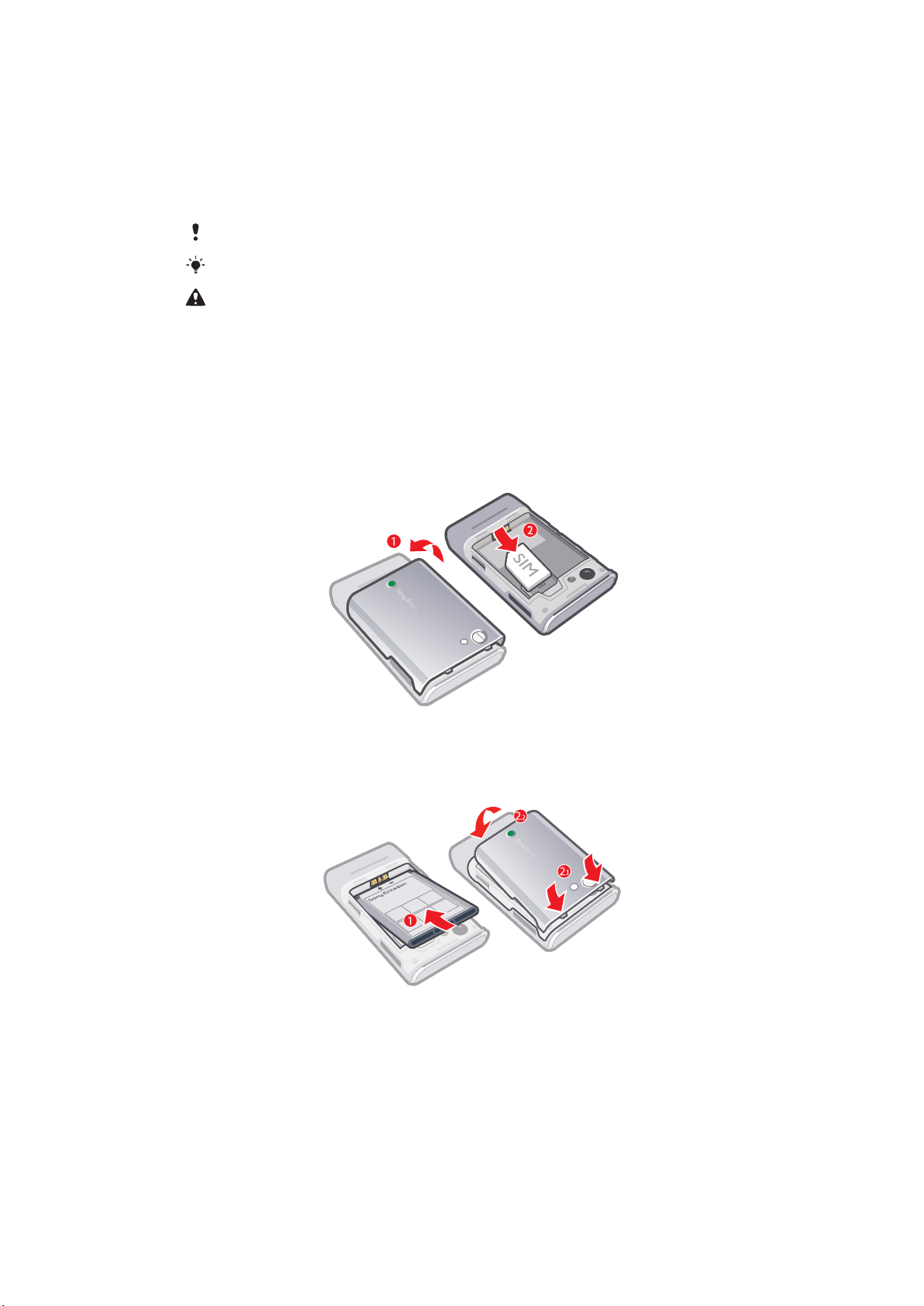
Начало на работата
Символи за инструкции
Следните символи може да се появят в Ръководството за потребителя:
Забележка
Съвет
Внимание
>
Използвайте клавиш за избор или навигационен клавиш за придвижване и избор. Вж.
Навигация на стр. 9.
Сглобяване
Преди да започнете работа с телефона, трябва да поставите SIM карта и батерията.
За поставяне на SIM картата
1
Свалете капачето на батерията.
2
Плъзнете SIM картата в отделението й с позлатените контакти, сочещи надолу.
За поставяне на батерията
1
Поставете батерията с етикета нагоре и така, че съединителите да са един към друг.
2
Поставете капачето на батерията.
3
Това е интернет версия на тази публикация. © Разпечатвайте само за лична употреба.
Page 4
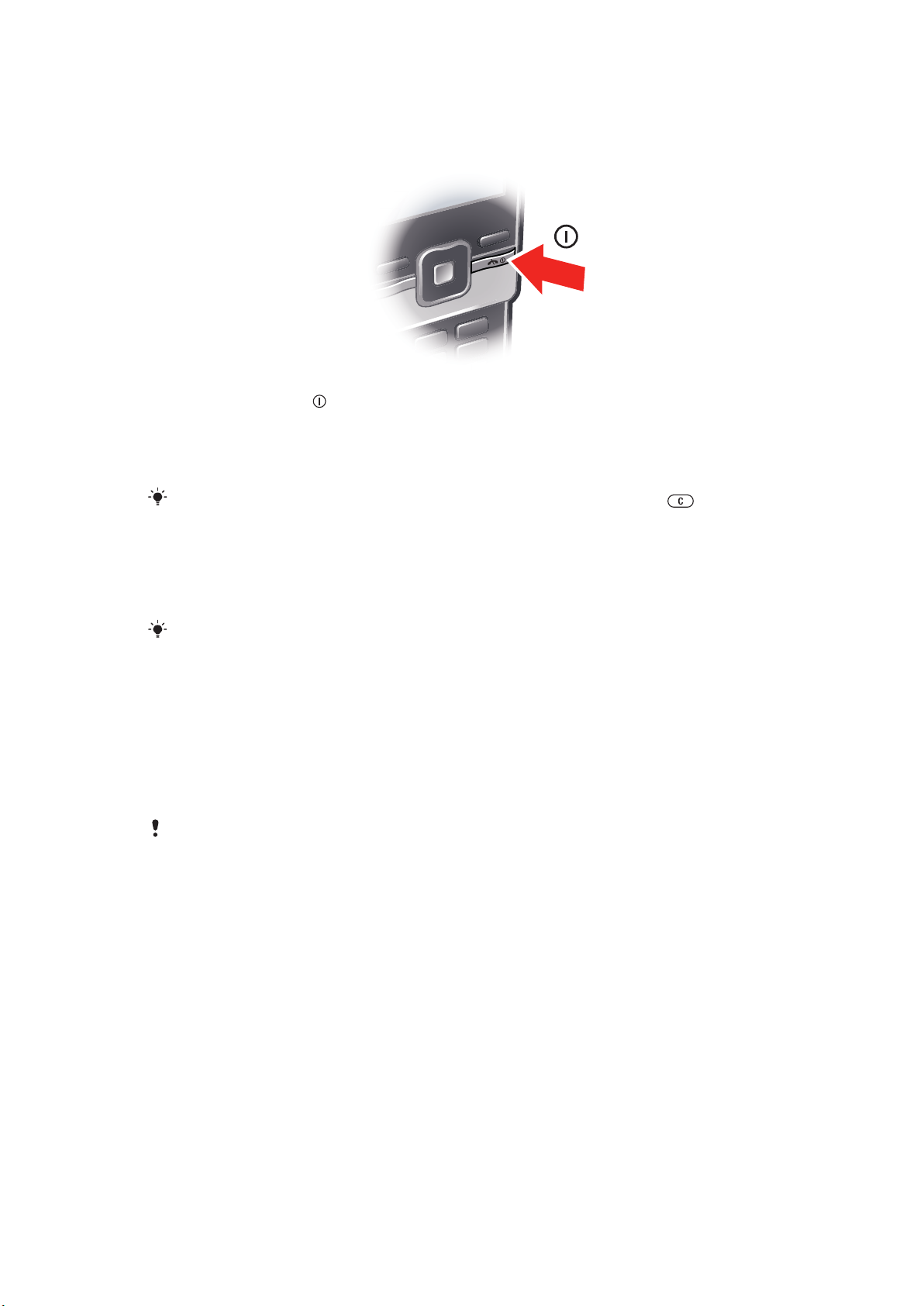
Включване на телефона
За включване на телефона:
1
Натиснете и задръжте .
2
Въведете своя ПИН код (персонален идентификационен номер) за SIM картата, ако бъде
поискан, и изберете OK.
3
Изберете език.
4
Следвайте инструкциите, които се появяват:
Ако искате да коригирате грешка, докато въвеждате ПИН кода, натиснете
.
SIM карта
SIM (Subscriber Identity Module – Модул за самоличност на абоната) картата, която сте получили от
мрежовия оператор, съдържа информация за вашия абонамент. Преди поставяне или изваждане
на SIM карта винаги изключвайте телефона и изваждайте зарядното устройство.
Можете да запишете информацията за контактите на вашата SIM карта, преди да я
извадите от вашия телефон. Вж. За копиране на имена и номера на SIM картата: на
стр. 16.
ПИН
За да активирате услугите и функциите във вашия телефон, може да ви е необходим ПИН
(Персонален идентификационен номер). Своя ПИН получавате от мрежовия си оператор. Всяка
цифра от ПИН кода се появява като *, освен ако кодът не започва със същите цифри, както и номер
за спешни повиквания, например 112 или 911. Можете да виждате и повиквате номер за спешни
повиквания, без да въвеждате ПИН код.
Ако въведете вашия ПИН код неправилно три пъти подред, SIM картата се блокира. Вж.
Заключване на SIM картата на стр. 51.
Готовност
След като включите телефона и въведете вашия ПИН код, името на мрежовия оператор ще се появи
на екрана. Този изглед се нарича готовност. Вашият телефон сега е готов за употреба.
Използване на други мрежи
Извършване и получаване на повиквания чрез съобщения и прехвърляне на данни, например
Интернет-базирани услуги, извън вашата домашна мрежа (роуминг), може да изискват допълнителни
разходи. За повече информация се обърнете към вашия оператор.
Помощ
Като допълнение към това ръководство за потребителя, ръководство за функции и повече
информация са налични на www.sonyericsson.com/support.
В телефона ви също има помощ и информация.
4
Това е интернет версия на тази публикация. © Разпечатвайте само за лична употреба.
Page 5
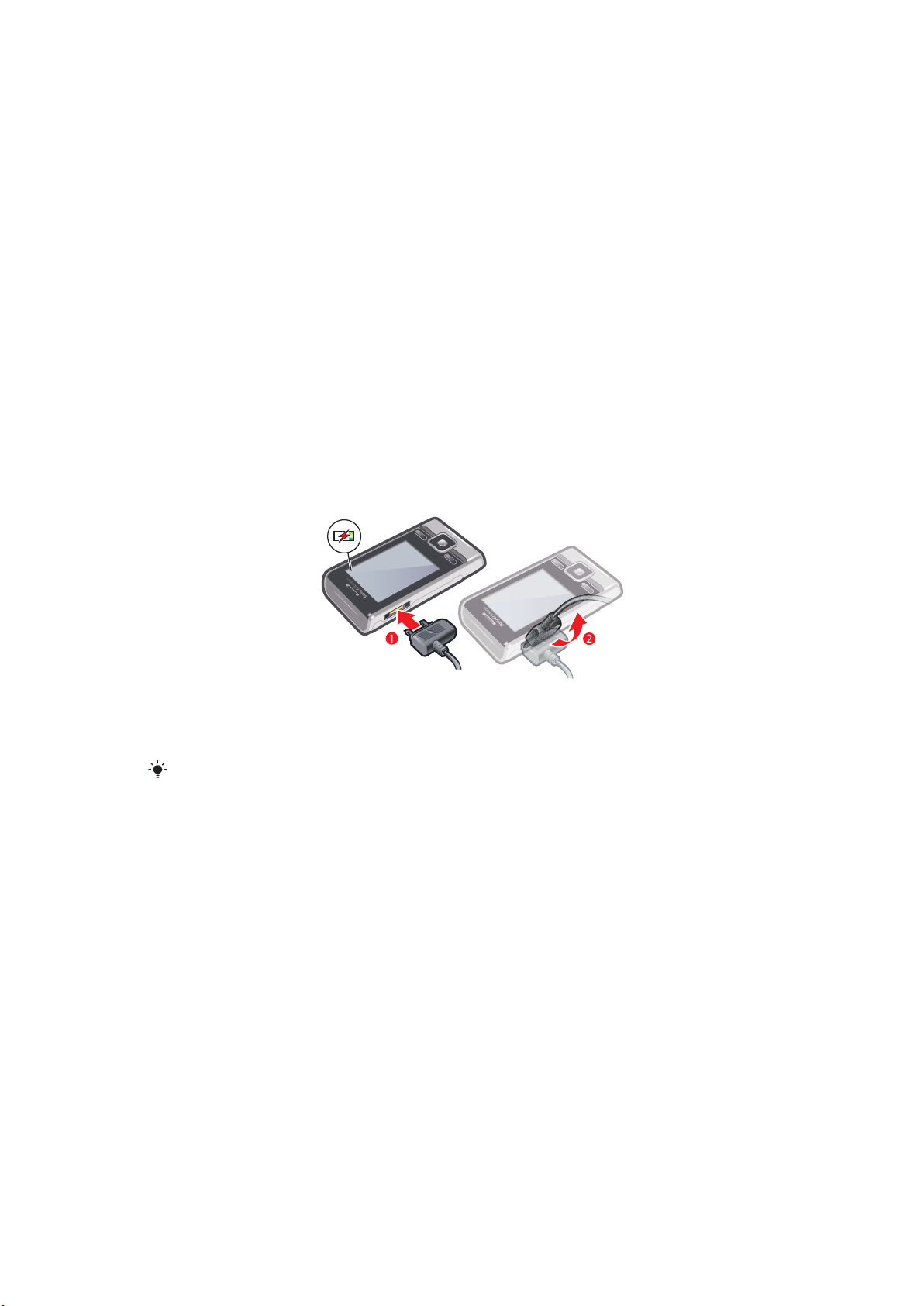
За достъп до Ръководството за потребителя:
•
Изберете Меню > Настройки > Помощ потреб. > Ръководство потр..
За преглед на съвети и трикове:
•
Изберете Меню > Настройки > Помощ потреб. > Съвети и трикове.
За преглед на информация за функции
•
Преминете към функция и изберете Инфо, ако е налично. В някои случаи, Инфо се появява
под Опции.
За да видите демонстрацията на телефона:
•
Изберете Меню > Забавления > Демо обиколка.
За преглед на състоянието на телефона:
•
Натиснете клавиша за сила на звука. Показва се информация за телефона, паметта и
батерията.
Зареждане на батерията
Батерията на телефона е частично заредена, когато го купите.
За зареждане на батерията:
1
Свържете зарядното устройство към телефона. Отнема около 2,5 часа за пълно зареждане
на батерията. Натиснете клавиш, за да видите екрана.
2
Извадете зарядното устройство, като наклоните щепсела нагоре.
Можете да и използвате телефона, докато зареждате. Можете да зареждате батерията по
всяко време за повече или по-малко от 2,5 часа. Можете да прекъснете зареждането без
да повредите батерията.
5
Това е интернет версия на тази публикация. © Разпечатвайте само за лична употреба.
Page 6
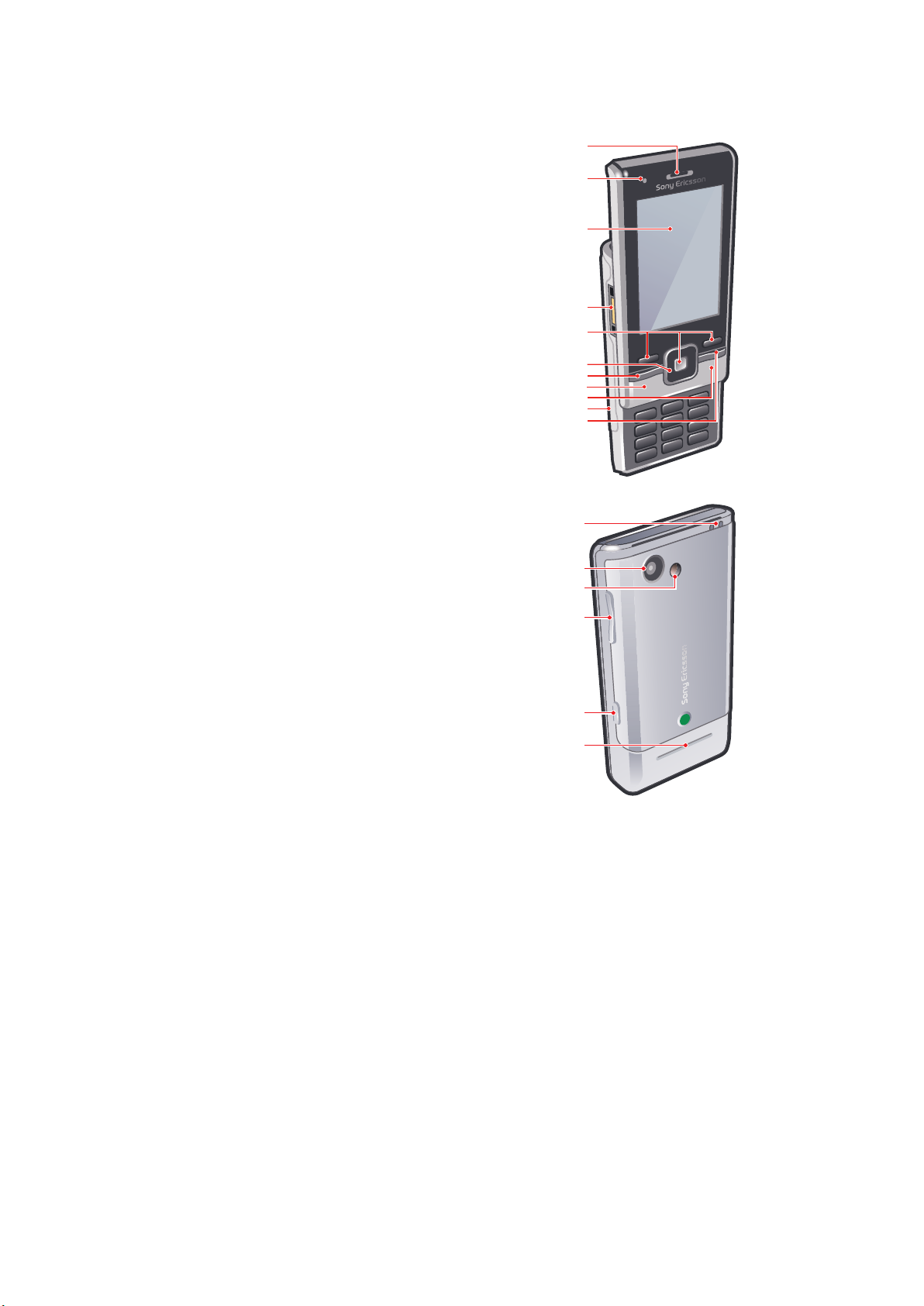
Общ преглед на телефона
2
3
5
6
4
7
8
10
1
11
9
13
15
16
17
12
14
1 Високоговорител
2 Сензор за осветлението на екрана
3 Екран
4 Съединител за зарядното устройство, устройство за свободни ръце и
USB кабел
5 Клавиши за избор
6 Навигационен клавиш
7 Клавиш за повикване
8 Клавиш за менюто за дейности
9 Клавиш C "Изтриване"
10 Слот за карта с памет (под капачето)
11 Клавиш за "край" и включване/изключване
12 Отвор за лента
13 Главна камера
14 Светлина за камерата
15 Клавиши за сила на звука и цифрово увеличение
16 Клавиш за камера
17 Високоговорител
6
Това е интернет версия на тази публикация. © Разпечатвайте само за лична употреба.
Page 7
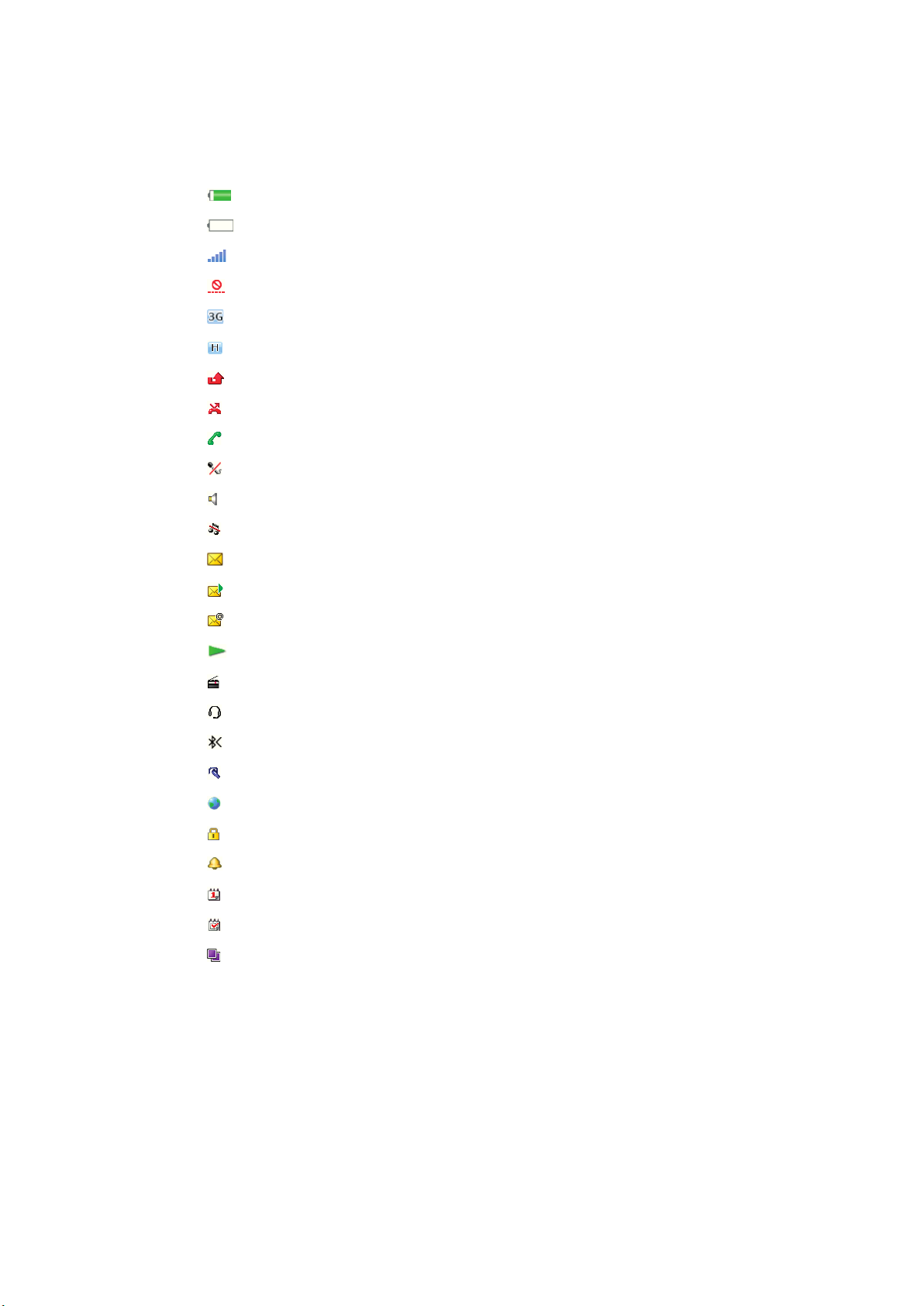
Икони на екрана
Следните икони може да се появяват на екрана:
Икона Описание
Батерията е почти напълно заредена
Батерията се нуждае от зареждане
Покритието на мрежата е добро
Няма покритие на мрежата (показва се и в самолетен режим)
Има налична 3G мрежа
Има налична UMTS HSPA мрежа
Пропуснати повиквания
Повикванията са пренасочени
Текущ разговор
Микрофонът е заглушен
Високоговорителят е включен
Телефонът е в безшумен режим
Ново текстово съобщение
Ново мултимедийно съобщение
Нов имейл
Музикалният плейър свири
Радиото свири
Има свързано устройство за свободни ръце
Функцията Bluetooth е активирана
Има свързана слушалка с Bluetooth
Телефонът е свързан към интернет.
Защитен уеб сайт
Активирана е аларма
Напомняне за събитие
Напомняне за задача
Активирано е Java приложение
7
Това е интернет версия на тази публикация. © Разпечатвайте само за лична употреба.
Page 8
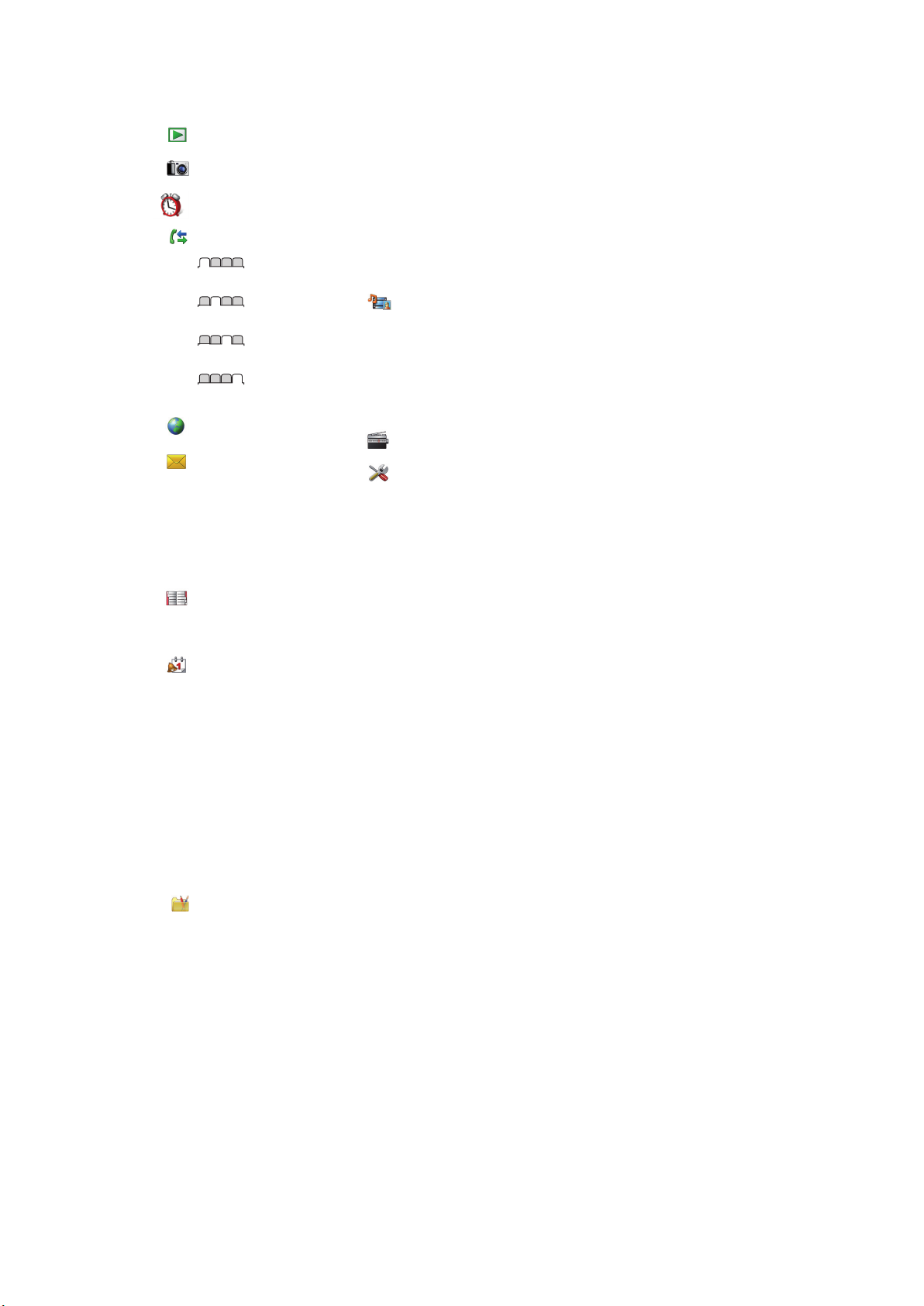
Преглед на менютата*
PlayNow™
Камера
Аларми
Повиквания**
Всички
Отговорени
Набирани
Пропуснати
Интернет
Съобщения
Писане на ново
Входящи/Повикване
Съобщения
Имейл
Незаб. съобщ.
Гласова поща
Контакти
Аз
Нов контакт
Органайзър
Файлов диспечер **
Приложения
Видео повикване
Календар
Задачи
Бележки
Синхронизация
Таймер
Хронометър
Осветление
Калкулатор
Списък кодове
Забавления
Онлайн услуги
TrackID™
Позицион. услуги
Игри
VideoDJ™
PhotoDJ™
MusicDJ™
Дист. управление
Запис на звук
Демо обиколка
Медия
Фото
Музика
Видео
Игри
Web емисии
Настройки
Радио
Настройки
Общи
Профили
Час и дата
Език
Услуга актуализ.
Гласов контрол
Нови събития
Бързи клавиши
Самолетен режим
Защита
Достъпност
Съст. телефон
Фабрична настр.
Звуци и предупр.
Сила на звънене
Тон за звънене
Безшумен режим
Усилващ се звън
Вибрир. аларма
Сигнал за съобщ.
Звук на клавишите
Дисплей
Фон
Офор. гл. меню.
Тема
Стартов екран
Скрийнсейвър
Размер на часовник
Яркост
Ред. обозн. линии
Повиквания
Ускор. набиране
Умно търсене
Пренас. повикв.
Размяна на Лин.2
Управление
Време и цена
Покажи/скрий №
Свободни ръце
Отвор. за отговор
Затвори - край разг.
Връзка
Bluetooth
USB
Име телефон
Синхронизация
Управл. устройства
Мобилни мрежи
Комуникация данни
Интернет настр.
Стрийминг настр.
Настройки съобщ.
SIP настройки
Аксесоари
Помощ потреб.
Ръководство потр.
Изтегляне настр-ки
Основни настройки
Съвети и трикове
* Някои от менютата зависят от
оператора, мрежата и абонамента.
** Използвайте клавиша за
навигация за придвижване по
разделите и подменютата. За
повече информация, вж.
Навигация на страница 9.
8
Това е интернет версия на тази публикация. © Разпечатвайте само за лична употреба.
Page 9
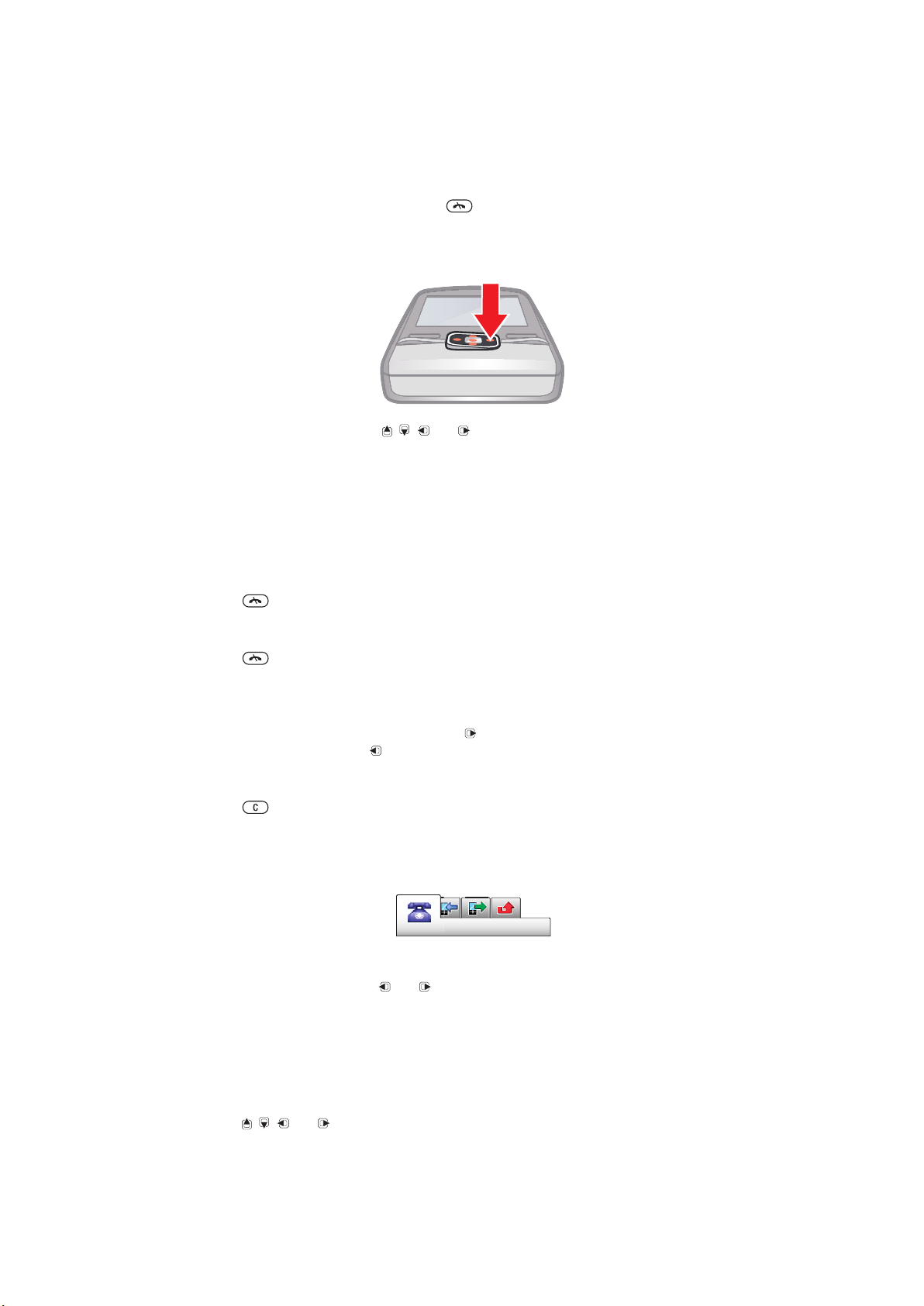
Навигация
За достъп до главното меню:
•
Когато на екрана се появи Меню, натиснете централния клавиш за избор, за да изберете
Меню.
•
Ако на екрана не се появи Меню, натиснете и тогава натиснете централния клавиш за
избор, за да изберете Меню.
За придвижване в менютата:
•
Натиснете навигационния клавиш , , или , за да се движите по менютата.
За избор на действия на екрана
•
Натиснете, левия, централния или десния клавиш за избор.
За виждане на опции за елемент
•
Изберете Опции например, за редактиране.
За да завършите функция:
•
Натиснете
За връщане в готовност:
•
Натиснете .
За придвижване в медията:
1
Изберете Меню > Медия .
2
Преминете към елемент от менюто и натиснете
3
За да отидете назад, натиснете .
За изтриване на елементи:
•
Натиснете , за да изтриете елементи като номера, букви, снимки и звуци.
.
.
Раздели
Разделите могат да бъдат достъпни. Например, Повиквания има раздели:
За придвижване между разделите
•
Натиснете клавиша за навигация или .
Бързи клавиши
Можете да използвате бързите клавиши на клавиатурата, за да отидете директно във функции от
готовност.
Използване на навигационни бързи клавиши
•
Натиснете , , или , за да отидете директно на функция.
9
Това е интернет версия на тази публикация. © Разпечатвайте само за лична употреба.
Page 10
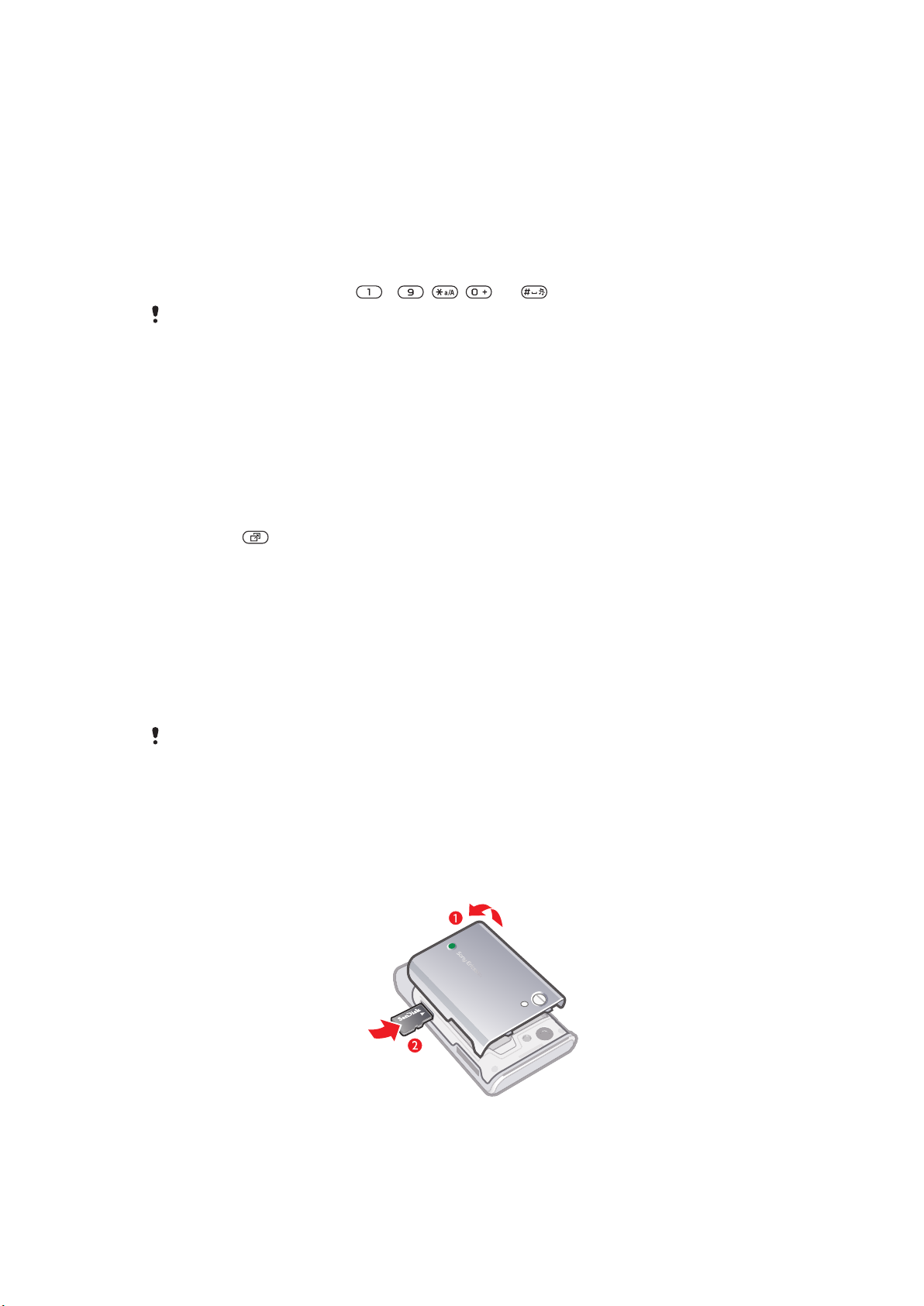
За редактиране на навигационен бърз клавиш:
1
Изберете Меню > Настройки > Общи > Бързи клавиши.
2
Преминете към опция и изберете Редактир..
3
Преминете към опция в менюто и изберете Бр. кл..
Бързи клавиши на главното меню
Номерирането на менютата започва от горе вляво и се движи диагонално и след това надолу ред
по ред.
За отиване директно в елемент на главното меню:
•
Изберете Меню и натиснете
Офор. гл. меню. трябва да са зададени на Мрежа. Вж. За промяна на оформлението на
главното меню на стр. 49.
– , , или .
Меню за дейности
Менюто за дейности дава бърз достъп до:
•
Нови събит. – пропуснати повиквания и нови съобщения.
•
Текущи прил. – приложения, които работят във фонов режим.
•
Мое меню – добавяне на вашите любими функции за бърз достъп.
•
Интернет – бърз достъп до интернет.
За отваряне менюто за дейности:
•
Натиснете
.
Памет
Можете да записвате съдържание в картата с памет, в паметта на телефона и на SIM картата.
Снимката и музика се записват в картата с памет, ако има поставена такава. Ако не, или ако картата
с памет е пълна, снимки и музика се записват в паметта на телефона. Съобщения и контакти се
записват в паметта на телефона, но можете да избирате да ги записвате на SIM картата.
Карта с памет
Може да е необходимо да закупите карта с памет отделно от телефона.
Вашият телефон поддържа картата с памет microSD™ , което добавя повече място за съхраняване
към телефона. Може също да се използва и като преносима карта с памет с други съвместими
устройства.
Можете да премествате съдържание между картата с памет и паметта на телефона. Вж.
Манипулиране на съдържание в телефона на стр. 31.
За да поставите карта с памет
•
Свалете капачето и поставете картата с памет с позлатените контакти надолу.
10
Това е интернет версия на тази публикация. © Разпечатвайте само за лична употреба.
Page 11
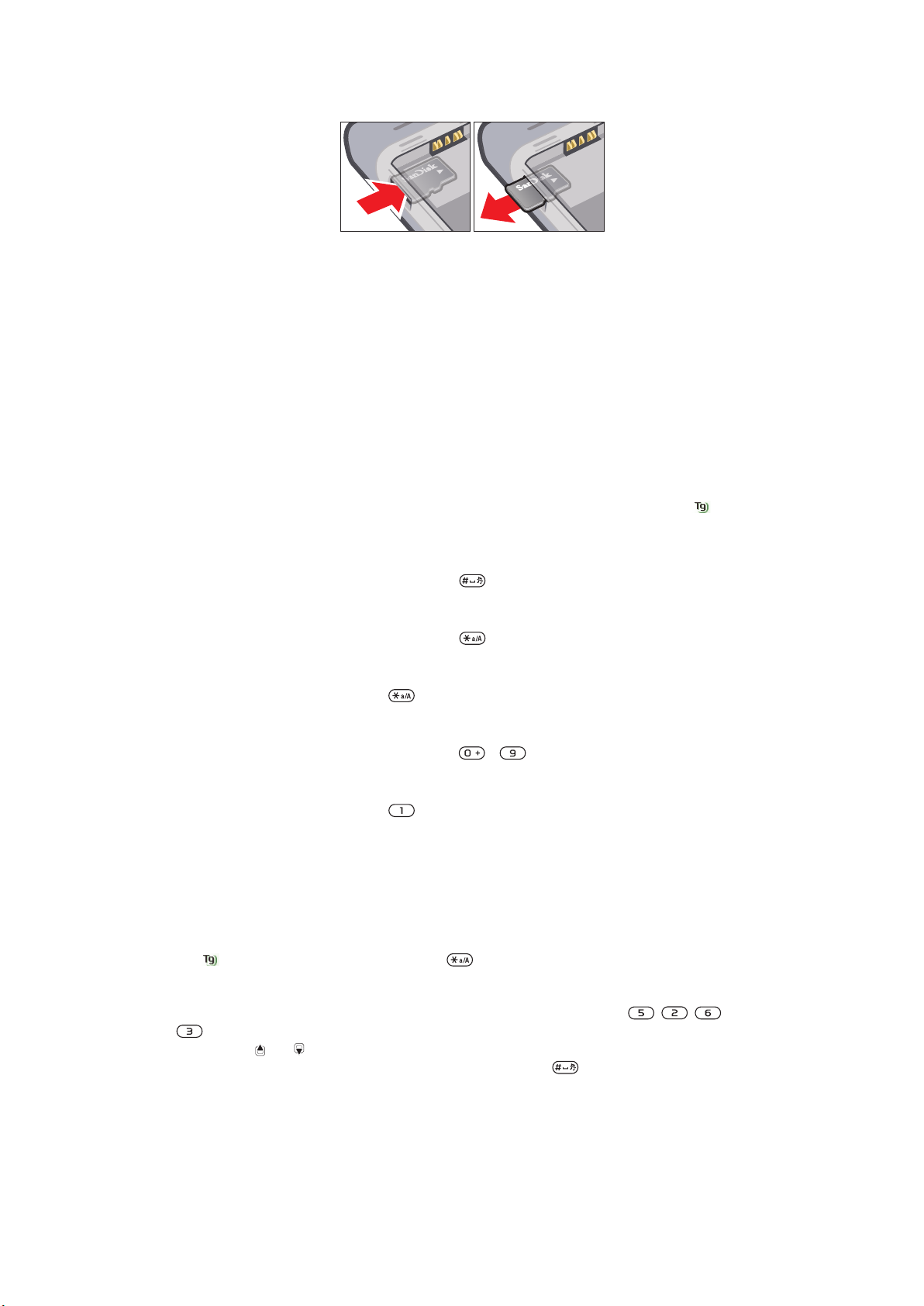
За изваждане на карта с памет:
•
Свалете капачето на батерията и натиснете ръба на картата с памет, за да я освободите от
гнездото и извадите.
Език на телефона
Можете да изберете език за използване във вашия телефон.
За смяна на езика на телефона:
1
Изберете Меню > Настройки > Общи > Език > Език на телефона.
2
Изберете опция.
Въвеждане на текст
Можете да използвате многоударно въвеждане на текст или въвеждане на текст T9™ . Методът
на въвеждане на текст T9 използва вграден речник.
За смяна на езика на писане:
•
Когато въвеждате текст, натиснете и задръжте .
За смяна на метода на вмъкване на текст
•
Когато въвеждате текст, натиснете и задръжте .
За смяна между главни и малки букви
•
Когато въвеждате текст, натиснете
За въвеждане на цифри:
•
Когато въвеждате текст, натиснете и задръжте – .
За въвеждане на точки и запетаи:
•
Когато въвеждате текст, натиснете
За въвеждане на символ
1
Когато въвеждате текст, изберете Опции > Добави символ.
2
Преминете към символа и изберете Вмъкни.
За въвеждане на текст с използване на метода T9™:
1
Изберете например Меню > Съобщения > Писане на ново > Съобщение.
2
Ако
не е показано, натиснете и задръжте , за да преминете към въвеждане на
текст T9.
3
Натискайте всеки клавиш само веднъж, дори ако буквата, която искате, не е първата буква
върху клавиша. Например, ако искате да напишете думата "Jane", натиснете , , ,
. Въведете цялата дума, преди да погледнете предложенията.
4
Използвайте или , за да видите предложения.
5
За да приемете предложение и добавите интервал, натиснете .
.
.
11
Това е интернет версия на тази публикация. © Разпечатвайте само за лична употреба.
Page 12

За въвеждане на текст с използване на многоударно въвеждане на текст:
1
Изберете например Меню > Съобщения > Писане на ново > Съобщение.
2
Ако е показано, натиснете и задръжте , за да преминете към многоударно въвеждане
на текст.
3
Натиснете – неколкократно, докато се появи желаната буква.
4
Когато думата е завършена, натиснете за добавяне на интервал.
За добавяне на думи към вградения речник:
1
Когато въвеждате текст с използване на метода T9, изберете Опции > Спелиране
дума.
2
Запишете думата с използване на многоударно въвеждане и изберете Вмъкни.
12
Това е интернет версия на тази публикация. © Разпечатвайте само за лична употреба.
Page 13

Повикване
Извършване и получаване на повиквания
Трябва да включите телефона и да сте в обсег на мрежа.
За извършване на повикване:
1
Въведете телефонен номер (с кода за международно избиране на страната и регионалния
код, ако има такъв).
2
Натиснете
Можете да повиквате номера от списъка на повикванията и контактите. Вж. Контакти на
стр. 14, и Списък на повикванията на стр. 14.
За завършване на повикване:
•
Натиснете .
За повиквания в чужбина:
1
Натиснете и задръжте , докато се появи знак +.
2
Въведете кода на страната, регионалния код (без водещата нула) и телефонния номер.
3
Натиснете .
За повторно набиране на номер:
•
Когато се появи Опит отново?, изберете Да.
Докато чакате, не дръжте телефона до ухото си. Когато връзката за повикването се
установи, телефонът издава силен сигнал.
.
За отговаряне на повикване:
•
Натиснете .
За отказване на повикване:
•
Натиснете .
За промяна на силата на звука във високоговорителя по време на разговор:
•
Натиснете клавиша за сила на звука нагоре или надолу.
За заглушаване на микрофона по време на повикване:
1
Натиснете и задръжте
2
Натиснете и задръжте отново, за да подновите.
За включване на високоговорителите по време на повикване:
•
Изберете Вс.вкл.. Появява се
Докато използвате високоговорителя, не дръжте телефона до ухото си. Това може да
увреди слуха ви.
За преглед на пропуснатите повиквания от режим на готовност:
•
Показва се . Натиснете , за да отворите списъка с повиквания.
. Появява се .
.
Видео повикване
По време на видео повикване можете да споделяте видео от главната камера.
Преди да извършвате видео повиквания
3G (UMTS) услугата е налична, когато се появи или . За да извършвате видео повиквания, и
двете страни в разговора трябва да имат 3G (UMTS) телефонен абонамент, който поддържа
услугата 3G (UMTS) и 3G (UMTS) покритие.
13
Това е интернет версия на тази публикация. © Разпечатвайте само за лична употреба.
Page 14
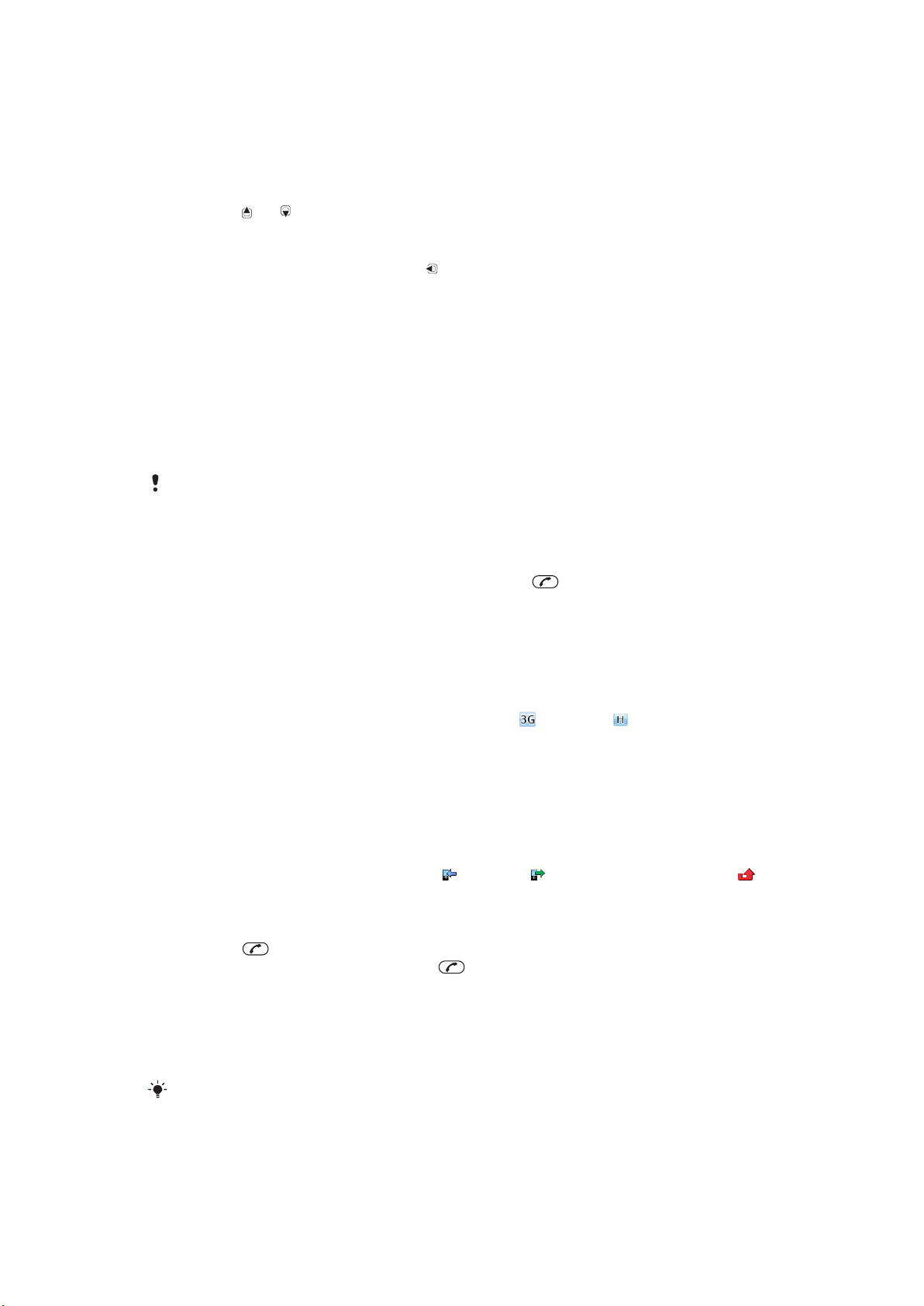
За извършване на видеоповикване:
1
Въведете телефонен номер (с кода за международно избиране на страната и регионалния
код, ако има такъв).
2
Изберете Опции > Видео повик..
За използване на увеличаване при текущо видео повикване:
•
Натиснете или .
За споделяне на снимки и видеоклипове по време на видео повикване
1
По време на видео повикване, натиснете
споделяне.
2
Преминете към видеоклип или снимка и изберете Споделям.
За разглеждане на опциите за видео повикване
•
По време на повикване, изберете Опции.
за превключване раздел за режим видео
Спешни повиквания
Вашият телефон поддържа международните номера за спешни повиквания, например 112 и 911.
Това означава, че той обикновено може да се използва за спешни повиквания във всяка страна, със
или без SIM карта, ако се намирате в обсега на някаква мрежа.
В някои страни може да са популярни и други номера за спешни повиквания. Следователно,
вашият мрежов оператор може да е записал на SIM картата допълнителни местни номера
за спешни повиквания.
За извършване на спешно повикване:
•
Въведете 112 (международния спешен номер) и натиснете .
За показване на местните номера за спешни повиквания:
1
Изберете Меню > Контакти.
2
Преминете към Нов контакт и изберете Опции > Спец. номера > Спешни номера.
Мрежи
Вашият телефон превключва автоматично между GSM и
наличността. Някои мрежови оператори ви позволяват да превключвате мрежите ръчно.
За ръчно превключване на мрежи:
1
Изберете Меню > Настройки > Връзка > Мобилни мрежи > GSM/3G мрежи.
2
Изберете опция.
(UMTS) или мрежи според
Списък на повикванията
Можете да видите информация за приетите , набраните и пропуснатите или отказаните
повиквания.
За повикване на номер от списъка на повикванията
1
Натиснете и преминете към раздел.
2
Преминете към име или номер и натиснете .
Контакти
Можете да записвате имена, телефонни номера и лична информация в Контакти. Информацията
може да се запази в паметта на телефона или на SIM картата.
Можете да синхронизирате контактите си чрез
Стандартни контакти
Можете да избирате коя информация за контакти се показва стандартно. Ако Тел. контакти е
избрано стандартно, вашите контакти показват цялата информация, записана в Контакти. Ако
Това е интернет версия на тази публикация. © Разпечатвайте само за лична употреба.
Sony Ericsson PC Suite.
14
Page 15
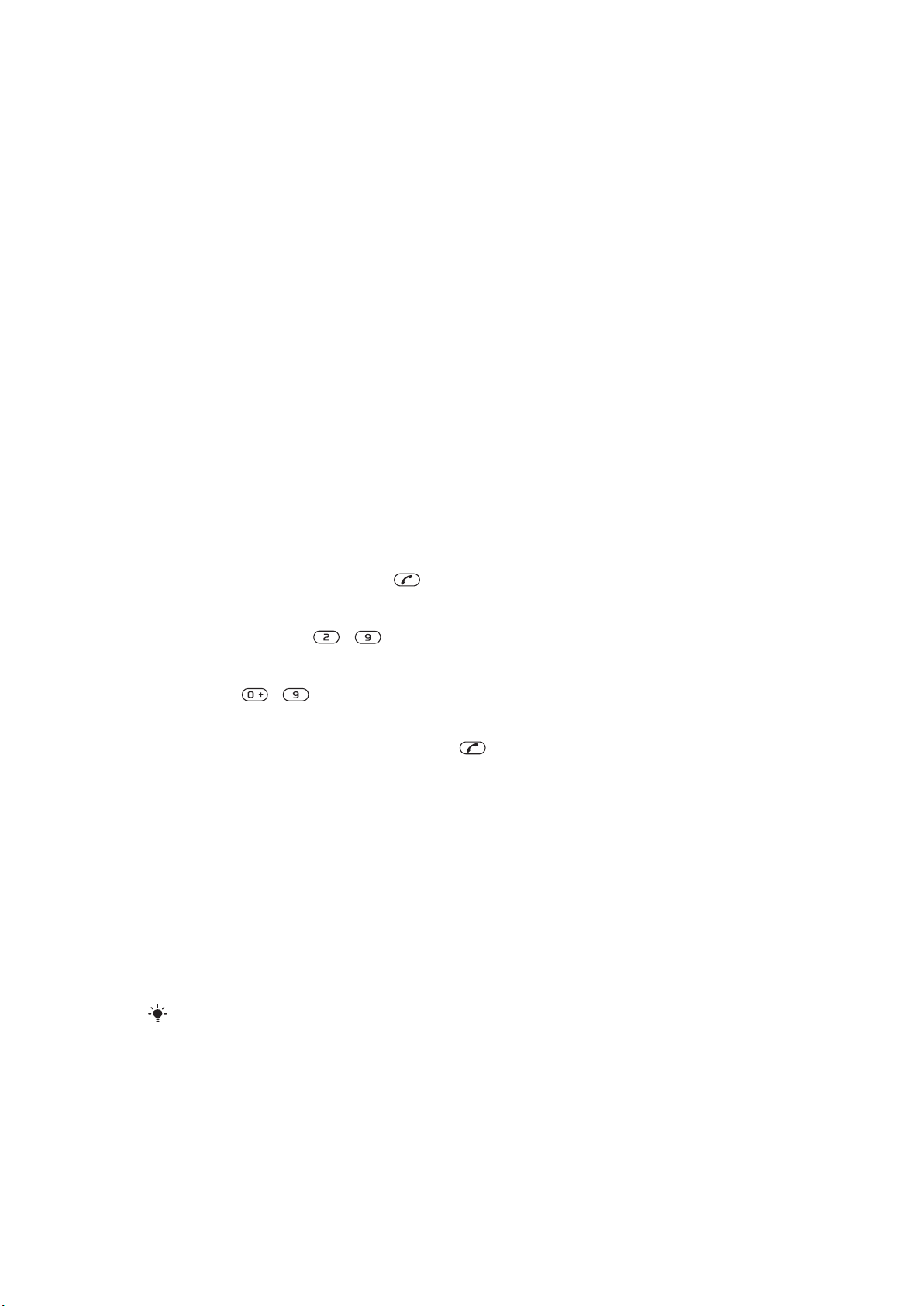
изберете Номера на SIM стандартно, в контактите ще се показват само имена и номера, записани
на SIM картата.
За избор на контакти по подразбиране:
1
Изберете Меню > Контакти.
2
Преминете към Нов контакт и изберете Опции > Разширени > Станд. контакти.
3
Изберете опция.
Контакти в телефона
Контактите в телефона могат да съдържат номера, имена и лична информация. Те се записват в
паметта на телефона.
За добавяне на контакт в телефона:
1
Изберете Меню > Контакти.
2
Преминете към Нов контакт и изберете Добавяне.
3
Въведете името и изберете OK.
4
Преминете към Нов номер: и изберете Добавяне.
5
Въведете номера и изберете OK.
6
Изберете опция за номер.
7
Преминете между разделите и добавете информация към полетата.
8
Изберете Запис.
Повикване на контакти
За повикване на контакт:
1
Изберете Меню > Контакти.
2
Преминете към контакт и натиснете
.
За отиване директно в списъка на контактите:
•
Натиснете и задръжте – .
За повикване с умно търсене:
1
Натиснете
записи, които съвпадат с последователността от цифри или съответно букви, се показват в
списък.
2
Преминете към контакт или номер и натиснете .
За включване или изключване на Умно търсене
1
Изберете Меню > Настройки > Повиквания > Умно търсене.
2
Изберете опция.
– , за да въведете последователност (най-малко две) цифри. Всички
Редактиране на контакти
За добавяне на информация към контакт в телефона:
1
Изберете Меню > Контакти.
2
Преминете към контакта и изберете Опции > Редакт. контакт.
3
Преминаване между разделите и изберете Добавяне или Редактир..
4
Изберете опция и елемент за добавяне или редактиране.
5
Изберете Запис.
Ако абонаментът ви поддържа услугата Разпознаването на викащата линия (
да присвоявате лични тонове за звънене и картини за контакти.
CLI), можете
За копиране на имена и номера в контактите в телефона:
1
Изберете Меню > Контакти.
2
Преминете към Нов контакт и изберете Опции > Разширени > Копиране от SIM.
3
Изберете опция.
15
Това е интернет версия на тази публикация. © Разпечатвайте само за лична употреба.
Page 16
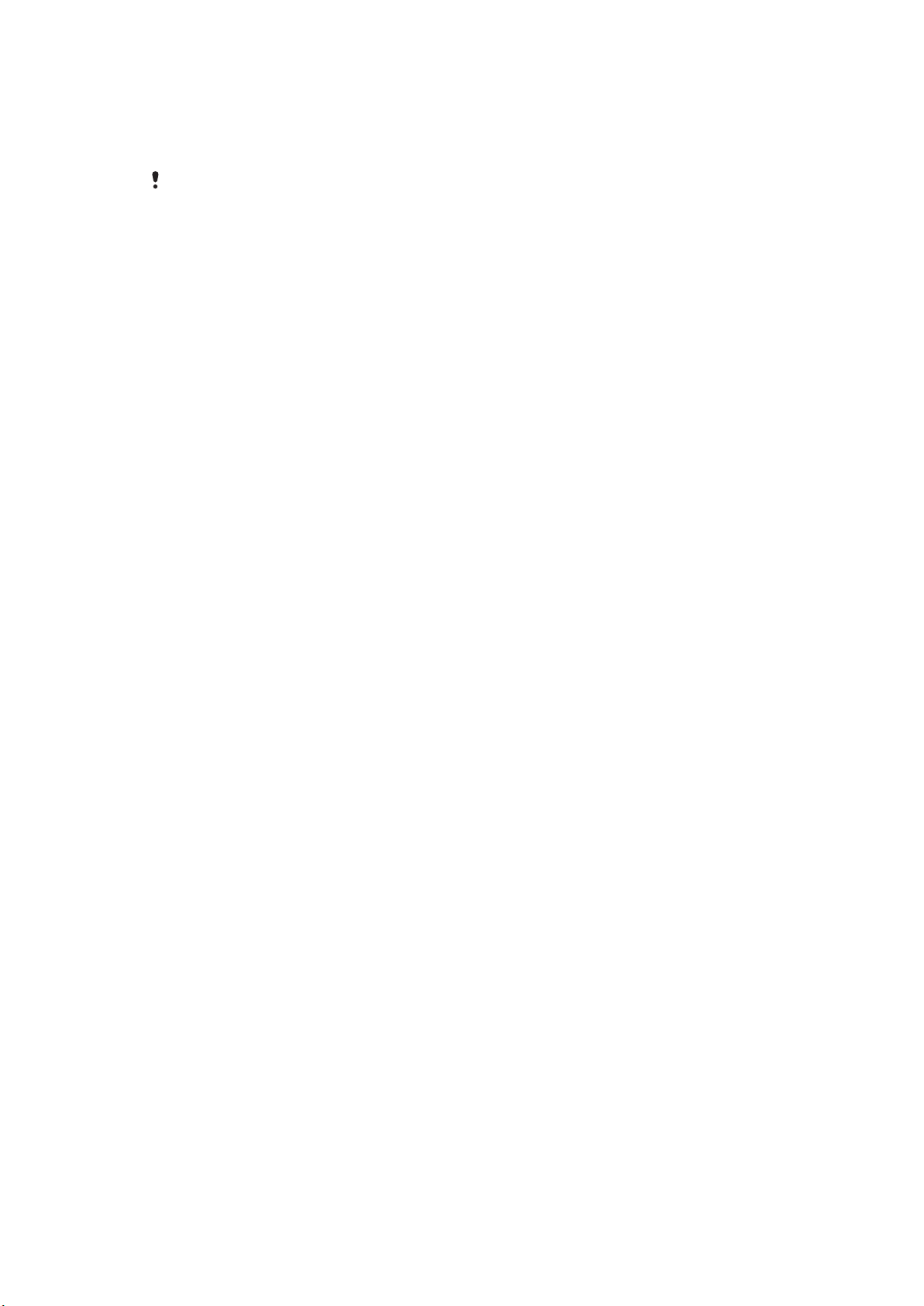
За копиране на имена и номера на SIM картата:
1
Изберете Меню > Контакти.
2
Преминете към Нов контакт и изберете Опции > Разширени > Копиране на SIM.
3
Изберете опция.
Когато копирате всички контакти от телефона на SIM картата, цялата съществуваща
информация на SIM картата се заменя.
За автоматично записване на имена и телефонни номера на SIM картата:
1
Изберете Меню > Контакти.
2
Преминете към Нов контакт и изберете Опции > Разширени > Автозапис на SIM.
3
Изберете опция.
За записване на контакти на картата с памет:
1
Изберете Меню > Контакти.
2
Преминете към Нов контакт и изберете Опции > Разширени > Архивир. на к.п..
Контакти на SIM картата
Контактите на SIM картата могат да съдържат само имена и цифри. Те се записват в SIM картата.
За добавяне на контакт на SIM картата:
1
Изберете Меню > Контакти.
2
Преминете към Нов контакт и изберете Добавяне.
3
Въведете името и изберете OK.
4
Въведете номера и изберете OK.
5
Изберете цифрова опция и добавете още информация, ако е налична.
6
Изберете Запис.
Изтриване на контакти
За изтриване на всички контакти:
1
Изберете Меню > Контакти.
2
Преминете към Нов контакт и изберете Опции > Разширени > Изтрий вс. конт..
3
Изберете опция.
Състояние на паметта с контактите
Броят номера на контакти, които можете да запишете на телефона или на SIM картата, зависят от
наличната памет.
За преглед на състоянието на паметта за контакти:
1
Изберете Меню > Контакти.
2
Преминете към Нов контакт и изберете Опции > Разширени > Състоян. памет.
За себе си
Можете да въведете информация за себе си, например да изпратите визитката си.
За въвеждане на информация за себе си:
1
Изберете Меню > Контакти.
2
Преминете към Аз и изберете Отваряне.
3
Преминете към опция и редактирайте информацията.
4
Изберете Запис.
За добавяне на собствената си визитна картичка:
1
Изберете Меню > Контакти.
2
Преминете към Аз и изберете Отваряне.
3
Преминете към Инфо моите кон. и изберете Добавяне > Създаване нова.
4
Преминете между разделите и добавете информация към полетата.
5
Въведете информацията и изберете Запис.
16
Това е интернет версия на тази публикация. © Разпечатвайте само за лична употреба.
Page 17
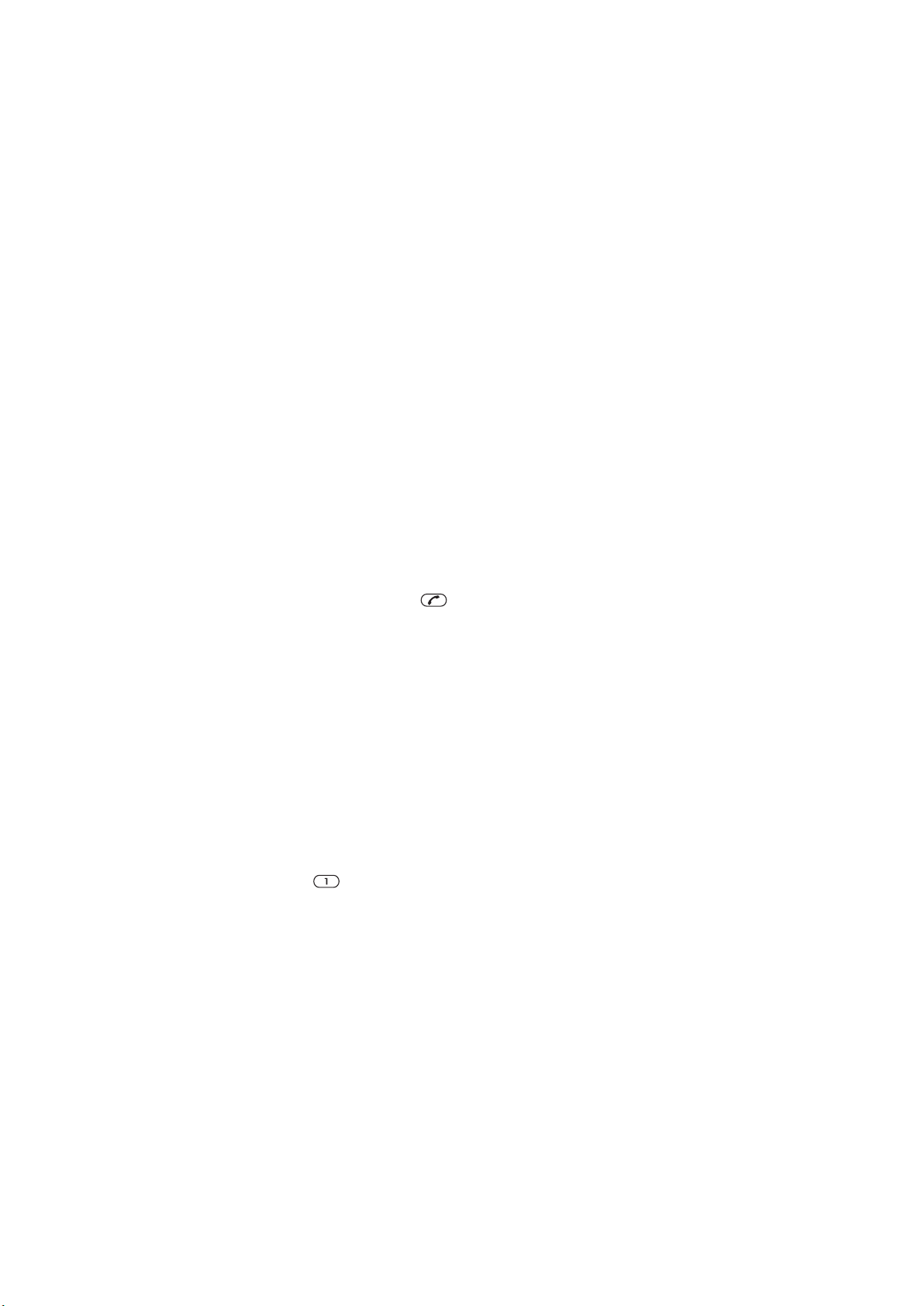
Групи
Можете да създавате група от номера и имейл адреси от Тел. контакти, до които да изпращате
съобщения. Вж. Съобщения на стр. 35. Можете да използвате групи (с номера) и когато
създавате списъци на избраните викащи. Вж. Приемане на повиквания на стр. 20.
За създаване на група от номера и имейл адреси:
1
Изберете Меню > Контакти.
2
Преминете към Нов контакт и изберете Опции > Групи.
3
Преминете към Нова група и изберете Добавяне .
4
Въведете име за групата и изберете Прод..
5
Преминете към Нов и изберете Добавяне .
6
За всеки телефонен номер или имейл адрес на контакт, който искате да маркирате, преминете
към него и изберете Маркир..
7
Изберете Прод. > Готово.
Ускорено набиране
Ускореното набиране ви позволява да изберете девет контакта, които да набирате бързо от
готовност. Контактите могат да се запишат в позиции 1-9.
За добавяне на контакти към номера за бързо набиране:
1
Изберете Меню > Контакти.
2
Преминете към Нов контакт и изберете Опции > Ускор. набиране.
3
Преминете към номер на позиция и изберете Добавяне.
4
Изберете контакт.
За ускорено набиране:
•
Изберете номер на позиция и натиснете
.
Допълнителни функции за повикване
Гласова поща
Ако абонаментът ви включва услуга телефонен секретар, викащите могат да оставят съобщение от
гласова поща, когато не могат да отговорят на дадено повикване.
За вход във вашата гласова пощенска кутия
1
Изберете Меню > Съобщения > Съобщения > Настройки > Настройки съобщ.
раздел > № гласова поща.
2
Въведете номера и изберете OK.
За повикване на вашата гласова поща
•
Натиснете и задръжте
Гласов контрол
Чрез създаване на гласови команди можете:
•
Гласово набиране – обадете се на някого, като изречете неговото име
•
Отговаряне и отказване на повиквания, когато сте свързани с устройство за свободни ръце
.
17
Това е интернет версия на тази публикация. © Разпечатвайте само за лична употреба.
Page 18
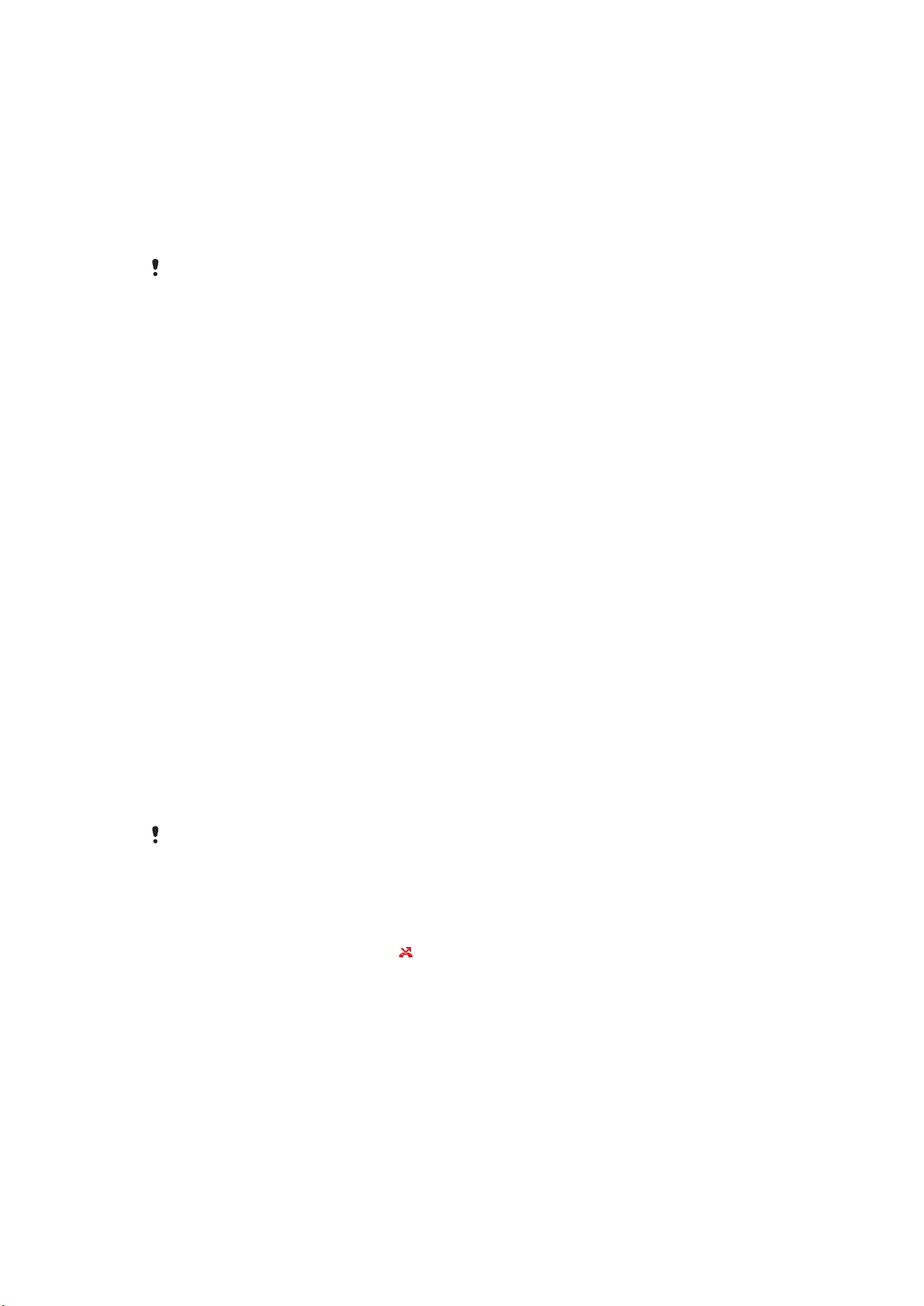
За записване на гласова команда с гласово набиране:
1
Изберете Меню > Настройки > Общи > Гласов контрол > Гласово набиране >
Активиране.
2
Изберете Да > Нова глас. команда и изберете контакт. Ако контактът има повече от един
номер, изберете номера, към който да добавите гласовата команда.
3
Запишете гласова команда, например "Емил мобилен".
4
Следвайте инструкциите, които се появяват: Изчакайте тона и изречете командата за запис.
Гласовата команда се възпроизвежда, за да я чуете.
5
Ако записът звучи добре, изберете Да. Ако не, изберете Не и повторете стъпки 3 и 4.
Гласовите команди се записват само в паметта на телефона. Те не могат да се записват в
друг телефон.
За гласово набиране:
1
Натиснете и задръжте клавиша за сила на звука.
2
Изчакайте тона и изречете записаното име, например "Емил мобилен". Телефонът
възпроизвежда отново името и се осъществява повикване.
За активиране на гласов отговор и записване на команди за гласов отговор:
1
Изберете Меню > Настройки > Общи > Гласов контрол > Гласов отговор >
Активиране.
2
Следвайте инструкциите, които се появяват, и изберете Прод.: Изчакайте тона и кажете
"Отговори" или кажете друга дума.
3
Изберете Да, за да приемете, или Не за нов запис.
4
Изчакайте тона и кажете "Заето" или кажете друга дума.
5
Изберете Да, за да приемете, или Не за нов запис.
6
Следвайте инструкциите, които се появяват, и изберете Прод.:
7
Изберете средите, в които искате да активирате гласовия отговор.
За отговаряне на повикване с използване на гласови команди:
•
Кажете "Отговори".
За повторно записване на гласова команда:
1
Изберете Меню > Настройки > Общи > Гласов контрол > Гласово набиране >
Редакция имена.
2
Преминете към команда и изберете Опции > Замяна глас ет..
3
Изчакайте тона и изречете командата.
Пренасочване на повиквания
Пренасочвайте повиквания, например към телефонен секретар.
Когато се използва Огран. повиквания, някои опции за пренасочване на повикванията не са
налични. Вж. Ограничаване на повиквания на стр. 20.
За пренасочване на повиквания:
1
Изберете Меню > Настройки > Повиквания > Пренас. повикв..
2
Изберете тип повикване и опция на пренасочване.
3
Изберете Активиране. Появява се .
4
Въведете номера за пренасочване на повикванията и изберете OK.
Повече от един разговор едновременно
Можете да провеждате повече от един разговор едновременно. Например можете да задържите
текущо повикване, докато правите второ или отговаряте на второ. Можете също да превключвате
между двете повиквания. Не можете да отговорите на трето повикване, без да завършите едно от
първите две повиквания.
Чакащо повикване
Ще чуете бипване, ако получите второ повикване докато е активирано чакащо повикване.
18
Това е интернет версия на тази публикация. © Разпечатвайте само за лична употреба.
Page 19

За активиране на чакащо повикване:
•
Изберете Меню > Настройки > Повиквания > Управление > Чакащо повикв. >
Активиране.
За извършване на второ повикване по време на разговор:
1
По време на повикването, натиснете . Това поставя провеждания разговор в режим на
задържане.
2
Изберете Опции > Доб. повикване.
3
Въведете номера за набиране и натиснете
За отговаряне на второ повикване:
•
По време на разговор натиснете . Това поставя провеждания разговор в режим на
задържане.
За отказване на повикване:
•
По време на разговора натиснете и продължете с текущото повикване.
За приемане на второто повикване и завършване на провеждания разговор:
•
По време на разговор изберете Замяна акт. разг..
.
Манипулиране с две повиквания
Можете да едновременно да имате активни и задържани разговори.
За превключване между двете повиквания:
•
По време на разговор натиснете .
За присъединяване на две повиквания
•
По време на повикване, изберете Опции > Прис. към повик..
За свързване на двата разговора
•
По време на повикване, изберете Опции > Прехв. повикв.. Вие сте прекъснат и от двете
повиквания.
За приключване на текущия разговор и връщане към задържания:
•
Първо натиснете
и после .
Конферентни повиквания
В конферентно повикване можете да имате общ разговор с най-много петима други участника.
За добавяне на нов участник
1
По време на повикване, натиснете . Това поставя общия разговор в режим на задържане.
2
Изберете Опции > Доб. повикване.
3
Въведете номера за набиране и натиснете
4
Изберете Опции > Прис. към повик., за да добавите нов участник.
5
Повторете процедурата за включване на повече участници.
За изваждане на участник
1
Изберете Опции > Закрива участн..
2
Изберете за добавяне на нов участник.
.
За провеждане на частен разговор
1
По време на повикване, изберете Опции > Разговор с и изберете участника, с който искате
да разговаряте.
2
За да подновите конферентния разговор, изберете Опции > Прис. към повик..
Мои номера
Можете да виждате и редактирате собствения си телефонен номер.
19
Това е интернет версия на тази публикация. © Разпечатвайте само за лична употреба.
Page 20

За проверка на собствените телефонни номера:
1
Изберете Меню > Контакти.
2
Преминете към Нов контакт и изберете Опции > Спец. номера > Мои номера.
3
Изберете опция.
Приемане на повиквания
Може да изберете да получавате повиквания само от определени номера.
За добавяне на номера към списъка на избраните викащи:
1
Изберете Меню > Настройки > Повиквания > Управление > Избират. повикв. >
Само от списък.
2
Преминете към Нов и изберете Добавяне .
3
Изберетеконтакт или Групи.
Вж. Групи на стр. 17.
За приемане на всички повиквания:
•
Изберете Меню > Настройки > Повиквания > Управление > Избират. повикв. >
Всички викащи.
Ограничаване на повиквания
Можете да ограничавате изходящи и входящи повиквания. Изисква се парола от вашия доставчик
на услуги.
Ако пренасочвате входящите повиквания, не можете да използвате някои опции на
Ограничаване на повиквания.
Опции за ограничаване на повикванията.
Стандартните опции са:
•
Всички изходящи – всички изходящи повиквания.
•
Изход. международ. – всички изходящи международни повиквания.
•
Изх. межд. роуминг – всички изходящи международни повиквания, освен до вашата страна.
•
Всички входящи – всички входящи повиквания.
•
Вход. при роуминг – всички входящи повиквания, когато сте в чужбина.
За ограничаване на повикванията:
1
Изберете Меню > Настройки > Повиквания > Управление > Огран. повиквания.
2
Изберете опция.
3
Изберете Активиране.
4
Въведете своята парола и изберете OK.
Време и стойност на повикванията
По време на повикване, телефонът показва, колко дълго сте говорили. Можете също да проверявате
времетраенето на вашето последно повикване, вашите изходящи повиквания и общото време на
всичките ви повиквания.
За проверка на времето на повикване:
•
Изберете Меню > Настройки > Повиквания > Време и цена > Таймери
повикване.
Показване или скриване на собствения телефонен номер
Когато извършвате повикване, можете да решите да покажете или скриете собствения си телефонен
номер.
За скриване на вашия телефонен номер:
1
Изберете Меню > Настройки > Повиквания > Покажи/скрий №.
2
Изберете Скрий номера.
20
Това е интернет версия на тази публикация. © Разпечатвайте само за лична употреба.
Page 21

Снимане
1
2
Правете снимки и записвайте видеоклипове, които да запазите, изпратите или използвате. Можете
да записвате снимки и видеоклипове в Медия и в Файлов диспечер.
Използване на камерата
За активиране на камерата
•
От готовност натиснете и задръжте
Визьор и клавиши на камерата
.
1 Активирайте камерата/Правене на снимки/Записване на видеоклипове
2 Увеличаване и намаляване на изображението
За правене на снимка:
1
Активирайте камерата и натиснете навигационния клавиш, за да преминете към .
2
Натиснете , за да направите снимка. Снимката се записва автоматично.
3
Натиснете
За заснемане на видеоклип:
1
Активирайте камерата и натиснете навигационния клавиш, за да преминете към .
2
Натиснете докрай, за да започнете заснемането.
3
За да спрете заснемането, натиснете
4
Натиснете , за да се върнете към визьора и да заснемете друг видеоклип.
За използване на вариото:
•
Натиснете клавиша за сила на звука.
Когато правите снимка, увеличаване се предлага само в размер на снимката VGA.
За регулиране на яркостта:
•
Натиснете
яркост се показва до .
За гледане на снимки:
1
Активирайте камерата и натиснете навигационния клавиш, за да преминете към
2
Преминете през снимките.
За разглеждане на вашите видеоклипове:
1
Активирайте камерата и натиснете навигационния клавиш, за да преминете към .
2
За преглед на видеоклип, натиснете централния клавиш за избор. Видеоклиповете са
показани с в горния ляв ъгъл.
, за да се върнете към визьора и да направите друга снимка.
докрай. Видеоклиповете автоматично се записват.
, за да намалите яркостта. Натиснете , за да увеличите яркостта. Степента на
.
21
Това е интернет версия на тази публикация. © Разпечатвайте само за лична употреба.
Page 22

Допълнителни функции на камерата
За смяна на настройките
•
Активирайте камерата и изберете Опции.
За разглеждане на опциите на видеорекордера:
1
Активирайте камерата и натиснете навигационния клавиш, за да преминете към .
2
Изберете Опции.
За преглед на информация за настройките:
•
Преминете към настройка и изберете .
Photo fix
Може да използвате Photo fix, за да подобрявате снимки. Чрез опарация с едно щракване, яркост,
светлина и контраст се регулират, за да се получи най-добрата възможна снимка. Подобренията
биват записани като копие на снимката. Оригиналната снимка не се повлиява.
За подобряване на снимка с Photo fix
1
Активирайте камерата и използвайте централния навигационен клавиш, за да преминете към
.
2
Уверете се, че Разглеждане е зададен на Вкл.. Изберете > Настройки и преминете
към Разглеждане > Вкл.. Изберете , за да се върнете на визьора.
3
Направете снимка.
4
По време на прегледа, изберете Опции > Photo fix.
5
Прегледайте подобрението и изберете Запис за запис.
6
Ако не искате да запишете подобрението, изберете Назад.
Разглеждане и поставяне на тагове на снимки
За показване на снимки в слайдшоу
1
Изберете Меню > Медия > Фото > Албум на камерата.
2
Изберете месец.
3
Преминете към снимка и изберете Разглежд..
4
Изберете Опции > Слайдшоу.
5
Изберете метод.
Показване на снимки в карта
Когато правите снимка, можете да свържете вашето географско местонахождение към нея. Това се
нарича поставяне на гео тагове. На снимките с гео тагове се поставят тагове с
можете да гледате снимки в карта, вижте Не мога да използвам интернет-базирани
услуги на стр. 53.
Информацията, показвана с използването на гео тагове, е приблизителна и изисква
използването на съвместимо приложение. Sony Ericsson не дава никаква гаранция по
отношение на точността на такива данни за местонахождение.
За разглеждане на снимки в карта:
1
Изберете Меню > Медия > Фото > Албум на камерата.
2
Изберете месец.
3
Преминете към снимка и изберете Разглежд..
4
Изберете Опции > Разгл. в/у карта.
в Медия . Ако не
За включване и изключване на поставянето на гео тагове:
1
Активирайте камерата и натиснете навигационния клавиш, за да преминете към
2
Изберете > Настройки > Добав. позиция.
3
Изберете опция.
22
Това е интернет версия на тази публикация. © Разпечатвайте само за лична употреба.
.
Page 23

Фото тагове
Можете да поставите тагове на снимки, за да ги категоризирате в Фото тагове. Например, можете
да създавате таг, наречен ваканция и да го добавяте към всичките си ваканционни снимки.
За създаване на нов фото таг:
1
Изберете Меню > Медия > Фото > Албум на камерата.
2
Изберете месец.
3
Преминете към снимка и изберете Разглежд..
4
Натиснете
5
Въведете име и изберете OK.
6
Изберете икона.
7
За постявне на тагове на снимки, изберете Опции > Обозначи с таг.
За постявне на тагове на снимки
1
Изберете Меню > Медия > Фото > Албум на камерата.
2
Изберете месец.
3
Преминете към снимка и изберете Разглежд..
4
Натиснете
5
Изберете Опции > Обозначи с таг.
6
За всяка снимка, на която искате да добавите таг, скролирайте до снимката и изберете
Опции > Обозначи с таг.
и изберете Опции > Нов таг .
и се придвижите към таг.
Използване на снимки
Можете да добавяте снимка към контакт, използвайте я по време на стартиране, във фонов режим
или като скрийнсейвър.
За използване на снимки
1
Изберете Меню > Медия > Фото > Албум на камерата.
2
Изберете месец.
3
Преминете към снимка и изберете Разглежд..
4
Изберете Опции > Използ. като.
5
Изберете опция.
Работа със снимки
Можете да разглеждате, подобрявате и организирате вашите снимки и видеоклипове на компютъра,
като инсталирате Adobe™ Photoshop™ Album Starter Edition. Той е наличен за изтегляне от
www.sonyericsson.com/support.
Използвайте Media Go™ , за да прехвърляте съдържание на и от вашия телефон. За повече
информация вж. Прехвърляне на съдържание на и от вашия компютър на стр. 32
PhotoDJ™ и VideoDJ™
Можете да редактирате снимки и видеоклипове.
За редактиране и запазване на снимка:
1
Изберете Меню > Медия > Фото > Албум на камерата.
2
Изберете месец.
3
Преминете към снимка и изберете Разглежд..
4
Изберете Опции > Ред.в PhotoDJ™.
5
Редактирайте снимката.
За редактиране и записване на видеоклип:
1
Изберете Меню > Органайзър > Файлов диспечер > Албум на камерата.
2
Преминете към видеоклип и изберете Разгл..
3
Изберете Опции > Ред. в VideoDJ™.
4
Редактирайте видеоклипа.
5
Изберете Опции > Запис.
23
Това е интернет версия на тази публикация. © Разпечатвайте само за лична употреба.
Page 24

За изрязване на видеоклип:
1
Изберете Меню > Органайзър > Файлов диспечер > Албум на камерата.
2
Преминете към видеоклип и изберете Опции > Ред. в VideoDJ™ > Редактир. >
Изрязване.
3
Изберете OK > Задаване > Старт, за да зададете началната точка.
4
Изберете Задаване > Край за да зададете крайната точка.
5
Изберете Изрязване > Опции > Записване.
Изпращане на съдържание на уеб страница
Можете да изпратете снимки или видеоклипове за публикуване на уеб страница, ако абонаментът
ви поддържа тази услуга. Ако не можете да изпръщъте съдържание на уеб страница, вижте Не мога
да използвам интернет-базирани услуги на страница 53.
Уеб услугите могат да изискват отделно лицензионно споразумение между вас и
доставчика на услуги. Може да са приложими допълнителни такси. Обърнете се към вашия
доставчик на услуги.
За изпращане на снимки, записани във вашия телефон, на уеб сайт:
1
Изберете Меню > Медия > Фото > Албум кам..
2
Изберете месец и година.
3
Преминете към снимката и изберете Опции > Изпращане > Към уеб сайт.
4
Изберете уеб сайт.
5
Въведете текст.
6
Изберете Прод. > Изпр..
За изпращане на видеоклипове, записани във вашия телефон, на уеб сайт:
1
Изберете Меню > Медия > Видео > Видеофилми.
2
Преминете към видеоклип и изберете Опции > Изпрати > Към уеб сайт.
3
Изберете уеб сайт от списъка или изберете Нова Уеб страница > Добавяне.
4
Въведете имейл адреса, използван за изпращане към уеб сайта.
5
Въведете уеб адреса и заглавието.
6
Изберете Запис.
7
Изберете уеб сайт от списъка.
8
Въведете текст.
9
Изберете Прод. > Изпрати.
За изпращане на снимки или видеоклипове, които току-що сте заснели, на уеб сайт
1
Когато сте направили снимка или записал видеоклп, изберете Изпр. > Към уеб сайт.
2
Изберете уеб сайт от списъка или изберете Нова Уеб страница > Добавяне.
3
Въведете имейл адреса, използван за изпращане към уеб сайта.
4
Въведете Уеб адреса и заглавието.
5
Изберете Запис и изберете уеб сайта.
6
Въведете текст.
7
Изберете Прод. > Изпрати.
За да отидете на уеб адрес от контакти
1
Изберете Меню > Контакти.
2
Преминете към контакт и изберете Отваряне.
3
Преминете към уеб адрес и изберете Отиди на.
Отпечатване на снимки
Можете да печатате снимки чрез USB кабел, свързан към съвместим с PictBridge™ принтер.
Можете също да печатате чрез принтер, съвместим с Bluetooth, който поддържа Object
Push Profile.
24
Това е интернет версия на тази публикация. © Разпечатвайте само за лична употреба.
Page 25

За печатане на снимки чрез USB кабел
1
Изберете Меню > Органайзър > Файлов диспечер > Албум на камерата >
Отвар..
2
Изберете Опции > Маркиране > Маркир. няколко или Маркир. всички.
3
Изберете Опции > Печатане и следвайте инструкциите.
4
Свържете USB кабела към телефона.
5
Свържете USB кабела към принтера.
6
Изчакайте за обратна връзка от телефона.
7
Задайте настройките на принтера, ако е необходимо, и изберете Печатане.
Ако има грешка в принтера, извадете и отново поставете USB кабела.
25
Това е интернет версия на тази публикация. © Разпечатвайте само за лична употреба.
Page 26

Музика
Можете да слушате музика, аудио книги и подкасти. Използвайте приложението Media Go™, за да
прехвърляте съдържание на и от вашия телефон. За повече информация, вж. Прехвърляне на
съдържание на и от вашия компютър на страница 32.
Преносимо стерео устройство за свободни ръце
За използване на устройство за свободни ръце:
•
Свържете преносимо устройство свободни ръце. Музиката спира, когато получавате
повикване, и се подновява, когато повикването приключи.
Ако към телефона няма приложени слушалки, можете да ги закупите отделно.
Музикален плейър
За изпълняване на музика:
1
Изберете Меню > Медия > Музика.
2
Търсете по категории с помощта на клавиша за навигация.
3
Преминете към заглавие и изберете Изпълн..
За спиране изпълняването на музика
•
Натиснете централния клавиш за избор.
За бързо придвижване напред или превъртане назад
•
Натиснете и задръжте
За придвижване между песни
•
Натиснете или .
За промяна на силата на звука:
•
Натиснете клавиша за сила на звука нагоре или надолу.
За минимизиране на плейъра:
•
Изберете Опции > Минимизиране.
За връщане към плейъра:
•
Изберете Меню > Медия .
или .
26
Това е интернет версия на тази публикация. © Разпечатвайте само за лична употреба.
Page 27

Списъци за изпълнение
Можете да създавате списъци за изпълнение, за да организирате вашата музика. Можете да
добавяте песни и папки към списък за изпълнение. На телефона може да са му необходими няколко
минути, за да създаде списък за възпроизвеждане.
За създаване на списък за възпроизвеждане:
1
Изберете Меню > Медия > Музика > Списъци изпълн..
2
Преминете към Нов списък изпъл. и изберете Добави.
3
Въведете име и изберете OK.
4
За всяка песен, която искате да добавите, преминете към песента и изберете Марк..
5
Изберете Добави за добавяне на песните към списъка за изпълнение.
Аудио книги
Ако използвате Media Go™ за прехвърляне на аудио книги на вашия телефон от компютър, можете
да слушате аудио книгите във вашия телефон. Може да отнеме няколко минути преди прехвърлената
аудио книга да се покаже в списъка с налични аудио книги.
За достъп до аудио книги:
•
Изберете Меню > Медия > Музика > Аудио книги.
Можете да намерите аудио книги във формат, различен от M4B и такива, които нямат ID3v2
тагове за раздели в папката Песни.
Купете сега
Ако се абонирате за музикална услуга, позволяваща ограничено, непостоянно използване на вашия
телефон, можете да маркирате песен, от която се интересувате и да я купите по-късно. Следващият
път, когато синхронизирате вашата музика с Windows Media® Player на компютър с разрешен достъп
до Интернет, ще бъдете попитан дали искате да купите песента, която сте маркирали по-рано. Ако
приемете, песента ще бъде изтеглена на вашия компютър и избраният от вас акаунт за музикалната
услуга ще бъде зареден. Тази услуга изисква регистрация и акаунт, позволяващ услуга за изтегляне
музика, компютър с Microsoft® Windows Media® Player 11 или последваща съвместима версия на
Windows Media® Player, както и USB връзка.
Не виждате, че песента е маркирана. Не можете да демаркирате песни, които вече сте
маркирали.
За да маркирате песен
•
Когато песента, която искате да маркирате се изпълнява, натиснете и задръжте .
PlayNow™
Когато изберете PlayNow™ вие въвеждате PlayNow™ арена, където можете да изтегляте музика,
игри, тонове за звънене, теми и фонове. Можете да визуализирате или чуете съдържанието, преди
да го закупите и изтеглите на вашия телефон. Ако не можете да използвате PlayNow™ и PlayNow™
арена, вижте Не мога да използвам интернет-базирани услуги на страница 53.
Тази услуга не е налична във всички страни.
За разширени функции, можете също така да получите достъп до PlayNow™ арена уеб магазин чрез
компютър на www.playnow-arena.com. За повече информация отидете на
www.sonyericsson.com/support , за да прочетете PlayNow™ арена Ръководството за функции.
За използване на PlayNow™
1
Изберете Меню > PlayNow™.
2
Скролирайте през арената на PlayNow™ и следвайте инструкциите за визуализиране и
закупуване на съдържание.
27
Това е интернет версия на тази публикация. © Разпечатвайте само за лична употреба.
Page 28

TrackID™
TrackID™ е услуга за разпознаване на музика. Можете автоматично да търсите заглавие, изпълнител
или име на албум за дадена песен, която сте чули да се изпълнява от високоговорителите или по
радиото във вашия телефон. Ако не можете да използвате TrackID™, вижте Не мога да
използвам интернет-базирани услуги на страница 53.
За търсене на информация за песен:
•
Когато чуете песен по високоговорителя, изберете Меню > Забавления > TrackID™ > Старт.
•
Когато свири радиото във вашия телефон, изберете Опции > TrackID™.
За най-добри резултати използвайте TrackID™ в тиха среда.
Онлайн музика и видеоклипове
Можете да гледате видеоклипове и слушате музика чрез пряко изпълнение към телефона от
интернет. Ако не можете да използвате Интернет, вижте Не мога да използвам интернет-
базирани услуги на страница 53.
За избиране на акаунт за данни за пряко изпълнение:
1
Изберете Меню > Настройки > Връзка > Стрийминг настр. > Свързване чрез:.
2
Изберете акаунта за данни, който искате да използвате.
3
Изберете Запис.
За пряко изпълнение на музика и видеоклипове:
1
Изберете Меню > Интернет.
2
Изберете Опции > Отиди на > Показалци.
3
Изберете връзка за пряко изпълнение.
Видеоплейър
За изпълняване на видеоклипове:
1
Изберете Меню > Медия > Видео > Видеофилми.
2
Преминете към заглавие и изберете Изпълн..
За спиране изпълняването на видео
•
Натиснете централния клавиш за избор.
За бързо придвижване напред или превъртане назад
•
Натиснете и задръжте
За придвижване между видеоклипове
•
Натиснете или .
За промяна на силата на звука:
•
Натиснете клавиша за сила на звука нагоре или надолу.
За да променяте размера на видео екрана
1
Изберете Опции > Размер видеокл..
2
Изберете опция.
За запазване на снимка от видеоклип
1
За да паузирате видеоклипа, натиснете централния клавиш за избор.
2
За да запишете паузираното изображение като картина, изберете Опции > Запис
картина.
или .
28
Това е интернет версия на тази публикация. © Разпечатвайте само за лична употреба.
Page 29

Радио
Не използвайте телефона като радио в места, където е забранено.
За включване на радиото:
1
Свържете устройството свободни ръце към телефона.
2
Изберете Меню > Радио.
За автоматично търсене на радиостанции
•
Изберете Търсене.
За ръчно търсене на радиостанции
•
Натиснете
За промяна на силата на звука:
•
Натиснете клавиша за сила на звука нагоре или надолу.
За минимизиране на радиото
•
Изберете Опции > Минимизиране.
За връщане към радиото:
•
Изберете Меню > Радио.
Запазване на радиостанциите
Можете да запишете до 20 предварително настроени канали.
или .
За автоматично записване на радиостанциите
•
Изберете Опции > Автозаписване.
За ръчно записване на радиостанциите
1
Когато сте намерили радиостанция, изберете Опции > Запис.
2
Преминете към позиция и изберете Вмъкни.
За избор на записани радиостанции:
1
Изберете Опции > Канали.
2
Изберете радиостанция.
За превключване между записани станции
•
Натиснете
или .
MusicDJ™
Можете да композирате и редактирате вашите собствени мелодии, които да използвате като тонове
на звънене. Налични са предварително аранжирани звуци с различни характеристики.
За композиране на мелодия:
1
Изберете Меню > Забавления > MusicDJ™.
2
Изберете Вмъкни, Копир. или Постав. за звуци.
3
Използвайте , , или , за да се предвижвате между звуците.
4
Изберете Опции > Запис мелодия.
Записване на звук
Можете да запишете гласова бележка или повикване. Записаните звуци може да се задават и като
тонове за звънене.
В някои държави или щати се изисква от закона да информирате и отсрещната страна,
преди да запишете разговора.
29
Това е интернет версия на тази публикация. © Разпечатвайте само за лична употреба.
Page 30

За записване на звук:
•
Изберете Меню > Забавления > Запис на звук > Запис.
За записване на повикване
1
По време на провеждане на разговор, изберете Опции > Запис.
2
За да запишете записа, изберете Запис.
За прослушване на запис:
1
Изберете Меню > Органайзър > Файлов диспечер.
2
Преминете към Музика и изберете Отваряне .
3
Преминете към запис и изберете Изпълнен..
30
Това е интернет версия на тази публикация. © Разпечатвайте само за лична употреба.
Page 31

Прехвърляне и манипулиране на съдържание
Можете да прехвърляте и трансферирате съдържание като снимки и музика.
Не е разрешено да се обменя материал, защитен с авторско право. идентифицира
защитен елмент.
Манипулиране на съдържание в телефона
Можете да използвате, Файлов диспечер за да боравите със съдържание в телефона или на
карта с памет. Раздели и икони в Файлов диспечер покажи къде е записано съдържанието. Ако
паметта е пълна, изтрийте съдържание, за да освободите място.
За преглед на състоянието на паметта:
1
Изберете Меню > Органайзър > Файлов диспечер.
2
Изберете Опции > Състоян. памет.
3
Изберете Карта с памет или Телефон.
За да изберете повече от един елемент в папка
1
Изберете Меню > Органайзър > Файлов диспечер.
2
Преминете към папка и изберете Отваряне.
3
Изберете Опции > Маркиране > Маркир. няколко.
4
За всеки елемент, който искате да добавите, скролирайте до елемента и изберете
Маркир..
За да премествате елементи между картата с памет и паметта на телефона
1
Изберете Меню > Органайзър > Файлов диспечер.
2
Намерете елемент и изберете Опции > Работа с файла > Преместване.
3
Изберете Карта с памет или Телефон.
4
Преминете към папка и изберете Отваряне.
5
Изберете Постав..
За преглед на информация относно съдържание
1
Изберете Меню > Органайзър > Файлов диспечер.
2
Намерете елемент и изберете Опции > Информация.
Изпращане на съдържание на друг телефон
Можете да изпращате съдържание например, с помощта на съобщения или като използвате
Bluetooth™ безжична технология.
За изпращане на съдържание
1
Преминете към елемент и изберете Опции > Изпращане.
2
Изберете метод на предаване.
Уверете се, че получаващото устройство поддържа метода на предаване, който сте
избрали.
Използване на USB кабел
Можете да свързвате телефона към компютър чрез USB кабел. Ако използвате компютър PC, ще
получите предложение да инсталирате PC Companion при първото свързване.
Може да е необходимо да закупите USB кабел отделно от телефона. Използвайте само
USB кабел, който се поддържа от телефона ви.
31
Това е интернет версия на тази публикация. © Разпечатвайте само за лична употреба.
Page 32

PC Companion
PC Companion ви дава възможност за следното:
•
Проучване на съдържанието в телефона.
•
Използване на телефона като модем
•
Инсталиране на компютърен софтуер, използван за синхронизиране, прехвърляне и архивиране на
съдържание от телефона.
За повече информация отидете на www.sonyericsson.com/support, за да прочетете
Ръководствата за функции.
За инсталиране на PC Companion:
1
Свържете телефона към компютър чрез USB кабел, поддържан от телефона.
2
Компютър:Следвайте инструкциите.
За безопасно изваждане на USB кабела:
Не откачвайте USB кабела, когато прехвърляте съдържание, тъй като това може да
повреди съдържанието.
1
Компютър: Щракнете с десния бутон върху "Безопасно премахване на хардуер" в Windows
Explorer.
2
Изберете устройствата, които искате да откачите. Изберете Спри.
3
Изчакайте Windows да ви уведоми, че е безопасно да извадите устройството. Извадете USB
кабела.
Изисквани операционни системи
Вие имате нужда от една от тези операционни системи, за да използвате софтуера Sony Ericsson
PC:
•
Microsoft® Windows Vista™
•
Microsoft® Windows XP, Service Pack 2 или по-нова версия
Плъзгайте и пускайте съдържание
Можете да плъзгате и пускате съдържание между вашия телефон, карта с памет и компютър в
Microsoft Windows Explorer.
За плъзгане и пускане на съдържание:
1
Свържете телефона към компютър чрез USB кабел.
2
Компютър: Изчакайте, докато паметта на телефона и картата с памет се появяват като
външни дискове в Windows Explorer.
3
Плъзгайте и пускайте избрани файлове между телефона и компютъра.
Прехвърляне на съдържание на и от вашия компютър
Можете да използвате Media Go™ за прехвърляне на медийно съдържание между телефона и
компютъра.
Media Go™ се предлага за изтегляне чрез PC Companion или от
www.sonyericsson.com/support.
За прехвърляне на съдържание чрез Media Go™:
1
Свържете телефона към компютър чрез USB кабел, поддържан от телефона.
2
Компютър: Изберете Start/Programs/Sony/Media Go™.
3
Изберете Трансфер към или от устройство чрез Media Go™ и натиснете OK.
4
Изчакайте, докато телефонът се покаже в Media Go™.
5
Премествайте файлове между телефона и компютъра в Media Go™.
Име на телефона
Можете да въведете име за вашия телефон, което да се показва на другите устройства, когато
използвате например безжичната технология Bluetooth™.
32
Това е интернет версия на тази публикация. © Разпечатвайте само за лична употреба.
Page 33

За въвеждане на име на телефона:
1
Изберете Меню > Настройки > Връзка > Име телефон.
2
Въведете телефонния номер и изберете OK.
Използване на безжична технология Bluetooth™
Безжичната технология Bluetooth™ е безплатна и прави безжичното свързване с други Bluetooth
устройства възможно. Например можете:
•
да се свържете се към устройства за свободни ръце.
•
Да се свържете с няколко устройства едновременно.
•
да се свържете към компютри и получите достъп до интернет.
•
Обмен на елементи.
•
Изпълняване на игри за много участници.
За Bluetooth комуникация ние препоръчваме разстояние до 10 метра (33 фута) без плътни
предмети помежду.
Преди използването на безжична технология Bluetooth
Трябва да включите функцията Bluetooth, за да комуникирате с други устройства. Също може да се
наложи да сдвоите телефона си с други Bluetooth устройства.
За включване на функцията Bluetooth
•
Изберете Меню > Настройки > Връзка > Bluetooth > Включване.
Уверете се, че устройството, с което искате да сдвоите телефона си, е с активирана
функция Bluetooth и Bluetooth видимостта е включена.
За сдвояване на устройство с телефона:
1
Изберете Меню > Настройки > Връзка > Bluetooth > Мои устройства.
2
Преминете към Ново устройство и изберете Добавяне , за да търсите налични
устройства.
3
Изберете устройство
4
Въведете парола, ако се изисква.
За да позволите връзка с телефона:
1
Изберете Меню > Настройки > Връзка > Bluetooth > Мои устройства.
2
Изберете устройство от списъка.
3
Изберете Опции > Разреш. връзка.
4
Изберете Винаги питай или Винаги разреш..
Това е възможно само с устройства, които искат достъп до надеждни услуги.
За сдвояване на телефон с Bluetooth устройство свободни ръце
1
Изберете Меню > Настройки > Връзка > Bluetooth > Свободни ръце.
2
Изберете устройство
3
Въведете парола, ако се изисква.
Икономия на енергия
Можете да пестите енергия на батерията с функцията Икономия на енергия. В режим икономия на
енергия, можете да се свързвате само с едно Bluetooth устройство. Ако искате да се свържете с
повече от едно Bluetooth устройства едновременно, трябва да изключите тази функция.
За включване на режима за икономия на енергия
•
Изберете Меню > Настройки > Връзка > Bluetooth > Пестене на енергия >
Включване.
33
Това е интернет версия на тази публикация. © Разпечатвайте само за лична употреба.
Page 34

Предаване на звук с използване на Bluetooth устройство за свободни
ръце
Можете да прехвърляте звук от и на Bluetooth устройството за свободни ръце с клавиш на телефона
или устройството за свободни ръце.
За прехвърляне на звук:
1
Изберете Меню > Настройки > Връзка > Bluetooth > Свободни ръце > Вход.
повикване.
2
Изберете опция В телефона насочва звук на телефона. В своб. ръце насочва звук към
устройството свободни ръце.
Трябва да отговорите на повикване чрез клавиша на телефона, за да бъде приложена тази
настройка.
За прехвърляне на звук по време на повикване:
1
По време на разговор изберете Звук.
2
Изберете от списъка.
Архивиране и възстановяване
Можете да архивирате и възстановявате контакти, календара, задачи и показалци чрез
Sony Ericsson PC Suite.
Преди да архивирате и възстановявате, трябва да инсталирате Sony Ericsson PC Suite, който е
наличен на www.sonyericsson.com/support.
Можете да архивирате и възстановявате контакти във вашия телефон като използвате картата с
памет. Можете да премествате съдържание между картата с памет и паметта на телефона. Вж.
Манипулиране на съдържание в телефона на стр. 31.
Архивирайте съдържанието на телефона регулярно, за да се уверите, че няма да го
загубите.
За архивиране с използване на Sony Ericsson PC Suite:
1
Компютър: Стартирайте Sony Ericsson PC Suite от Start/Programs/Sony Ericsson/
Sony Ericsson PC Suite.
2
Следвайте инструкциите в Sony Ericsson PC Suite за начина на свързване.
3
Отидете в раздела за архивиране и възстановяване в Sony Ericsson PC Suite и направете
резервно копие на съдържанието на вашия телефон.
За възстановяване на съдържанието на телефона, като използвате
Sony Ericsson PC Suite:
Sony Ericsson PC Suite ще презапише цялото съдържание на телефона по време на процеса
на възстановяване. Можете да повредите телефона си, ако прекъснете този процес.
1
Компютър: Стартирайте Sony Ericsson PC Suite от Start/Programs/Sony Ericsson/
Sony Ericsson PC Suite.
2
Следвайте инструкциите в Sony Ericsson PC Suite за начина на свързване.
3
Отидете в раздела архивиране и възстановяване в Sony Ericsson PC Suite и възстановете
съдържанието във вашия телефон.
34
Това е интернет версия на тази публикация. © Разпечатвайте само за лична употреба.
Page 35

Съобщения
Текст и MMS-и
Съобщенията могат да съдържат текст, картини, звукови ефекти, анимации и мелодии. Можете също
да създавате и използвате шаблони за вашите съобщения.
Когато изпращате съобщения, телефонът автоматично избира най-подходящия метод (текстово или
картинно съобщение) за изпращане.
Ако не можете да използвате картинни съобщения, вижте Не мога да използвам интернет-
базирани услуги на страница 53.
Изпращане на съобщения
Не можете да изпращате съобщения от вашия телефон. Максималният размер на стандартен SMS
е 160 знака, включително шпациите, ако не са добавяни никакви други елементи към съобщението.
Ако въведете повече от 160 знака, ще бъде създадено второ съобщение. Вашите съобщения се
изпращат като едно свързано съобщение.
За създаване и изпращане на съобщение:
1
Изберете Меню > Съобщения > Писане на ново > Съобщение.
2
Въведете текст. За добавяне на елементи към съобщението, натиснете
и изберете елемент.
3
Изберете Прод. > Търсене в Конт..
4
Въведете получател и изберете Изпрати.
, преминете към
Ако изпращате съобщение на група, може да бъдете таксувани за всеки член. Обърнете се
към вашия доставчик на услуги за подробности.
За копиране и поставяне на текст в съобщение
1
Когато пишете съобщението, изберете Опции > Копир. и постав..
2
Изберете Копиране всички или Марк. и копир.. Преминете към текста в съобщението
и го изберете.
3
Изберете Опции > Копир. и постав. > Постав..
Получаване и записване на съобщения
Ще бъдете уведомени, когато съобщението е доставено успешно. Появява се или .
Съобщенията се записват автоматично в паметта на телефона. Когато паметта на телефона е пълна,
можете да изтривате съобщенията или да ги записвате на карта с памет или на SIM картата.
За записване на входящо съобщение на картата с памет:
•
Изберете Меню > Съобщения > Съобщения > Настройки > Записване в > Карта
с памет.
За записване на съобщение на SIM картата
1
Изберете Меню > Съобщения > Съобщения и изберете папка.
2
Преминете към съобщението си и изберете Опции > Запис на съобщ..
За да видите текстово съобщение от кутия входящи:
1
Изберете Меню > Съобщения > Съобщения > Входящи.
2
Преминете към съобщението си и изберете Разгл..
За повикване на номер в съобщение
•
Когато гледате съобщение, преминете към номера и натиснете
.
Опции при съобщения
Може да зададете някои опции, като например Предупреждение за съобщение и стандартно
местоположение за съхраняване, които да бъдат приложени за всички съобщения. Можете да
35
Това е интернет версия на тази публикация. © Разпечатвайте само за лична употреба.
Page 36

задавате други опции, като например Приоритет на доставяне и Час на доставяне, за всяко
съобщение, което изпращате.
За задаване на опции за всички съобщения
1
Изберете Меню > Съобщения > Съобщения > Настройки.
2
Изберете опция.
За задаване на опции за определено съобщение
1
Когато съобщението е готово и получателят е избран, изберете Опции > Разширени.
2
Преминете към опция и изберете Редактир..
Разговори
Можете да избирате дали да преглеждате вашите съобщения в Повикване или Входящи.
Разговор със съобщения показва цялата комуникация чрез съобщения между вас и някой от вашите
контакти.
За преглед на съобщения в Разговори:
•
Изберете Меню > Съобщения > Входящи > раздел Повикване.
•
Изберете Меню > Съобщения > Повикване и изберете разговор.
За изпращане на съобщение от Разговори:
1
Изберете Меню > Съобщения.
2
Изберете Повикване или изберете Входящи > раздел Повикване.
3
Изберете разговор.
4
Напишете съобщение и изберете Изпрати.
Гласови съобщения
Изпращайте и получавайте звукозапис като гласово съобщение.
Изпращащият и получаващият телефони трябва да имат абонаменти, които поддържат
картинни съобщения.
За записване и изпращане на гласово съобщение:
1
Изберете Меню > Съобщения > Писане на ново > Глас. съобщ..
2
Запишете съобщението си и изберете Спиране > Изпрати > Търсене в Конт..
3
Въведете получател и изберете Изпрати.
Имейл
Във вашия телефон може да се използват същите настройки за имейл, както и в програмата за
електронна поща във вашия компютър.
Можете да синхронизирате вашия имейл чрез приложението Microsoft® Exchange
ActiveSync®.
Преди да използвате имейла
Можете да използвате основната настройка, за да проверите дали настройките са налични за вашия
имейл акаунт, или можете да ги въведете ръчно. Също така, можете да получавате настройки на
www.sonyericsson.com/support.
За създаване на имейл акаунт за пръв път:
1
За стартиране на основната настройка, изберете Меню > Съобщения > Имейл.
2
Следвайте инструкциите за създаване на акаунт.
Ако въвеждате настройки ръчно, можете да се свържете с имейл доставчика за повече
информация. Имейл доставчикът е вероятно фирмата, която ви е дала имейл адреса.
36
Това е интернет версия на тази публикация. © Разпечатвайте само за лична употреба.
Page 37

За писане и изпращане на имейл съобщение:
1
Изберете Меню > Съобщения > Имейл > Писане на ново.
2
Изберете Добавяне > Въвед. имейл адрес. Въведете имейл адреса и изберете OK.
3
За добавяне на още получатели, преминете към До: и изберете Редактир..
4
Преминете към опция и изберете Добавяне > Въвед. имейл адрес. Въведете имейл
адреса и изберете OK. Когато сте готови, изберете Готово.
5
Изберете Редактир. и въведете тема. Изберете OK.
6
Изберете Редактир. и въведете текста. Изберете OK.
7
Изберете Добавяне и изберете файл за прикачване.
8
Изберете Прод. > Изпрати.
За получаване и четене на имейл съобщения:
1
Изберете Меню > Съобщения > Имейл > Входящи > Опции > Пров.нов имейл.
2
Преминете към съобщението си и изберете Разгл..
За запазване на имейл съобщение:
1
Изберете Меню > Съобщения > Имейл > Входящи.
2
Преминете към съобщението си и изберете Разгл. > Опции > Запис на съобщ..
За отговаряне на имейл съобщение:
1
Изберете Меню > Съобщения > Имейл > Входящи.
2
Преминете към съобщението си и изберете Опции > Отговор.
3
Напишете отговора си и изберете OK.
4
Изберете Прод. > Изпрати.
За преглед на приложение от имейл съобщение
•
Когато разглеждате съобщението, изберете Опции > Приложения > Използв. >
Разгл..
Активен имейл акаунт
Можете да имате няколко имейл акаунта и да промените кой от тях е активен. Можете освен това
автоматично да проверявате за нови имейл съобщения в активния акаунт, като зададете интервал
на проверка.
За създаване на допълнителни имейл акаунти:
1
Изберете Меню > Съобщения > Имейл > Акаунти.
2
Преминете към Нов акаунт и изберете Добавяне.
За промяна на активния имейл акаунт:
1
Изберете Меню > Съобщения > Имейл > Акаунти.
2
Изберете акаунт.
За задаване на интервала за проверка на нови имейл съобщения:
1
Изберете Меню > Съобщения > Имейл > Акаунти.
2
Изберете акаунт.
3
Изберете Настройки > раздел Изтегляне > Интервал на пров..
4
Изберете опция.
Push имейл
Можете да получавате незабавно известяване на вашия телефон от вашия имейл сървър, когато
имате ново имейл съобщение.
Когато използвате push имейл, телефонът остава свързан към имейл сървъра и са
приложими стандартните тарифи за трафик. За подробности се обърнете към вашия
мрежов оператор.
За включване на push имейл:
•
Изберете Меню > Съобщения > Имейл > Настройки > Push имейл.
37
Това е интернет версия на тази публикация. © Разпечатвайте само за лична употреба.
Page 38

Незабавни съобщения
Свържете се и влезте в сървъра на Незабавни съобщения, за да комуникирате онлайн като
използвате чат съобщения. Ако не можете да използвате Незабавни съобщения, вижте Не мога
да използвам интернет-базирани услуги на страница 53.
Преди да използвате незабавни съобщения
Ако във вашия телефон няма настройки, трябва да въведете настройки за сървъра. Вашият
доставчик на услуги може да предостави стандартна информация като:
•
Потребителско име
•
Парола
•
Адрес на сървъра
•
Интернет профил
За въвеждане на настройки на сървъра за Незабавни съобщения:
1
Изберете Меню > Съобщения > Незаб. съобщ. > Конфиг..
2
Преминете към настройка и изберете Добавяне.
За влизане в сървъра на Незабавни съобщения:
•
Изберете Меню > Съобщения > Незаб. съобщ. > Влизане.
За излизане от сървъра за Незабавни съобщения
•
Изберете Опции > Излизане.
За добавяне на чат контакт:
1
Изберете Меню > Съобщения > Незаб. съобщ. > раздел Контакти.
2
Изберете Опции > Добави контакт.
За изпращане на чат съобщение:
1
Изберете Меню > Съобщения > Незаб. съобщ. > раздел Контакти.
2
Преминете към контакт и изберете Чат.
3
Напишете съобщението си и изберете Изпрати.
Състояние
Можете да покажете състоянието си, например Щастлив или Зает, само на вашите контакти.
Можете също да покажете състоянието си на всички потребители на сървъра Незабавни съобщения.
За преглед на моето състояние:
1
Изберете Меню > Съобщения > Незаб. съобщ..
2
Вие сте първият показан контакт.
За актуализиране на собственото състояние:
1
Изберете Меню > Съобщения > Незаб. съобщ. > раздел Контакти.
2
Преминете към вашето име и изберете Пром..
3
Редактирайте информацията и изберете Запис.
Чат група
Чат група може да се открие от вашия доставчик на услуги, от отделен потребител на незабавни
съобщения или от вас. Можете да съхранявате чат групи или чрез съхраняване на поканата за чат,
или чрез търсене на определена чат група.
За създаване на чат група:
1
Изберете Меню > Съобщения > Незаб. съобщ. > раздел Чат групи.
2
Изберете Опции > Добави чат гр. > Нова чат група.
3
Изберете контакти, които да поканите, от своя списък на контактите и изберете Прод..
4
Въведете кратък текст за покана и изберете Прод. > Изпращане.
38
Това е интернет версия на тази публикация. © Разпечатвайте само за лична употреба.
Page 39

За добавяне на чат група:
1
Изберете Меню > Съобщения > Незаб. съобщ. > раздел Чат групи > Опции >
Добави чат гр..
2
Изберете опция.
Хронологията на разговорите се запазва между влизанията и излизанията, което позволява
да се връщате към чат съобщения от предишни разговори.
За записване на разговор:
1
Изберете Меню > Съобщения > Незаб. съобщ. > раздел Разговори.
2
Въведете разговор.
3
Изберете Опции > Допълнителни > Запис разговор.
39
Това е интернет версия на тази публикация. © Разпечатвайте само за лична употреба.
Page 40

Интернет
Ако не можете да използвате Интернет, вижте Не мога да използвам интернет-базирани
услуги на страница 53.
За стартиране на браузъра
1
Изберете Търсене.
2
Въведете Уеб адрес, фраза за търсене или име на показалец.
3
Преминете към елемент от списъка и изберете Отиди на или Търсене.
За изход от браузъра:
•
Изберете Опции > Изл. от браузър.
Показалци
Можете да използвате, създавате и редактирате показалци като бързи връзки към вашите
предпочитани интернет страници.
За създаване на показалец
1
Когато търсите в интернет, изберете Опции > Инструменти > Доб. показалец.
2
Въведете заглавие и адрес. Изберете Запис.
За създаване на показалец:
1
Изберете Меню > Интернет.
2
Изберете Опции > Отиди на > Показалци.
3
Преминете към показалец и изберете Отиди на.
Хронологични страници
Може да видите уеб страници, които сте посетили с браузъра.
За преглед на хронологичните страници:
•
Изберете Меню > Интернет > Опции > Отиди на > Хронология.
Допълнителни функции на браузъра
За използване на преместване и увеличаване на интернет страница
1
Когато търсите в интернет, натиснете
2
Използвайте навигационния клавиш, за да преместите рамката.
3
Натиснете Мащаб..
4
За превключване обратно на пан, натиснете
За използване на преместване и увеличаване на уеб страница, Smart-Fit трябва да е
изключено.
За включване и изключване на Smart-Fit Rendering™:
1
Изберете Меню > Интернет > Опции > Разширени > Smart-Fit.
2
Изберете опция.
За извършване на повикване докато търсите
•
Натиснете .
.
.
За запазване на снимка от интернет страница
1
Когато търсите в интернет, изберете Опции > Инструменти > Запис картина.
2
Изберете картина.
40
Това е интернет версия на тази публикация. © Разпечатвайте само за лична употреба.
Page 41

За намиране на текст на уеб страница:
1
Изберете Опции > Инструменти > Откриване на стр..
2
Добавете текст и изберете Открив..
За изпращане на връзка
1
Когато търсите в интернет, изберете Опции > Инструменти > Изпрати връзка.
2
Изберете метод на предаване.
Уверете се, че получаващото устройство поддържа метода на предаване, който сте
избрали.
Използване на бързи клавиши за интернет
Можете да използвате клавиатурата, за да отидете директно на функция на браузъра:
Клавиш Бърз клавиш
Показалци
-
Използване на бързи клавиши за интернет
1
Изберете Меню > Интернет.
2
Изберете Опции > Разширени > Режим на клавиши > Бързи клавиши.
Въведете текст към Въвеждане URL, Търс. в интернет или потърсете в
Показалци
Мащабиране
Пан и увеличаване (когато Smart-Fit е изкл.).
Защита в интернет и сертификати
Вашият телефон поддържа за защитено използване на браузър. Определени интернет услуги,
например банкови, изискват сертификати в телефона. Когато купувате телефона си, той може вече
да съдържа сертификати, иначе може да изтегляте нови.
За проверка на сертификатите във вашия телефон:
•
Изберете Меню > Настройки > Общи > Защита > Сертификати.
Web емисии
Абонирате се и изтегляте често актуализирано съдържание, например новини, подкастове или
картини, като използвате Web емисии.
За добавяне на нови емисии за интернет страница
1
Когато търсите в интернет с интернет страница, която има Web емисии, показани от ,
изберете Опции > Web емисии.
2
За всяка емисия, която искате да добавите, преминете към емисията и изберете Маркир..
3
Изберете Прод..
За търсене на уеб емисии:
1
Изберете Меню > Медия > Web емисии.
2
Изберете Нова емисия и въведете уеб адрес.
41
Това е интернет версия на тази публикация. © Разпечатвайте само за лична употреба.
Page 42

За изтегляне на съдържание чрез уеб емисии:
1
Изберете Меню > Медия > Web емисии.
2
Преминете към актуализирана емисия и изберете Разгл. или .
3
Изберете заглавие, което да разширите.
4
Изберете икона в зависимост от съдържанието, , за да отворите уеб страница, , за да
изтеглите аудио подкаст, , за да изтеглите видео подкаст или , за да изтеглите снимка.
Можете да се абонирате и да изтегляте съдържание на компютър посредством емисии
чрез Media Go™. Можете след това да прехвърлите съдържанието на вашия телефон.
Актуализиране на Web емисии
Можете ръчно да актуализирате вашите Web емисии или да планирате актуализации. Когато има
актуализации, на екрана се показва .
За планиране на актуализации на RSS емисии:
1
Изберете Меню > Медия > Web емисии.
2
Преминете към емисия и изберете Опции > Насрочи актуал..
3
Изберете опция.
Честото актуализиране може да е скъпо.
Уеб емисии от готовност
Можете да покажете нови актуализации на екрана в готовност.
За показване на Web емисии от готовност
1
Изберете Меню > Медия > Web емисии.
2
Преминете към емисия и изберете Опции > Настройки > Бяг. лента в готовн. >
Покажи в готовн.
За достъп до Web емисии от готовност
1
Изберете Лентa.
2
За да прочетете повече за емесиите, натиснете
изберете Отиди на.
or , за да скролирате към заглавие и
Подкасти
Подкастите са файлове, например радио програми или видео съдържание, които можете да
изтеглите и да възпроизведете. Абонирате се и изтегляте подкасти чрез Web емисии.
За достъп до аудио продукти
•
Изберете Меню > Медия > Музика > Подкастове.
За достъп до видео подкасти
•
Изберете Меню > Медия > Видео > Подкастове.
Фото емисии
Можете също да се абонирате за фото емисии и да изтегляте снимки. За да започнете за ицползвате
Фото емисии, вж. Web емисии на страница 41.
За достъп до фото емисии:
•
Изберете Меню > Медия > Фото > Фото емисии.
YouTube™
Можете да гледате видеоклипове на вашия телефонq като използвате приложението YouTube™.
Можете да търсите видеоклипове или да качвате ваши собствени видеоклипове.
42
Това е интернет версия на тази публикация. © Разпечатвайте само за лична употреба.
Page 43

За достъп до YouTube
•
Изберете Меню > Медия > Видео > YouTube.
За да качвате видеоклипове в YouTube, трябва да отворите YouTube и да следвате
инструкциите в приложението.
43
Това е интернет версия на тази публикация. © Разпечатвайте само за лична употреба.
Page 44

Синхронизиране
Можете да синхронизирате по два различни начина. Можете да синхронизирате вашия телефон с
помощта на компютърна програма или можете да синхронизирате като използвате Интернет услуга.
Използвайте само по един метод на синхронизиране с вашия телефон.
За повече информация, отидете на www.sonyericsson.com/support, за да прочетете Ръководството
за синхронизиране.
Синхронизиране с компютър
Можете да синхронизирате контактите, събитията, показалците, задачите и бележките в телефона
с компютърни програми като Microsoft® Outlook®, като използвате USB кабел или безжичната
технология Bluetooth.
Преди синхронизирането, трябва да инсталирате Sony Ericsson PC Suite.
Софтуерът Sony Ericsson PC Suite е наличен за изтегляне чрез PC Companion или от
www.sonyericsson.com/support
Вж. Изисквани операционни системи на стр. 32.
За синхронизиране на Sony Ericsson PC Suite:
1
Компютър: Стартирайте Sony Ericsson PC Suite от Start/Programs/Sony Ericsson/
Sony Ericsson PC Suite.
2
Следвайте инструкциите в Sony Ericsson PC Suite за начина на свързване.
3
Когато сте уведомени, че Sony Ericsson PC Suite е открил телефона ви, можете да започнете
синхронизирането.
.
За подробности за използването вж. раздела за помощ на Sony Ericsson PC Suite, след
като софтуерът е инсталиран на вашия компютър.
Синхронизиране чрез интернет услуга.
Можете да синхронизирате с интернет услуга чрез SyncML™ или с Microsoft® Exchange Server
чрез Microsoft Exchange ActiveSync. За повече информация, отидете на
www.sonyericsson.com/support, за да прочетете Ръководството за синхронизиране.
44
Това е интернет версия на тази публикация. © Разпечатвайте само за лична употреба.
Page 45

Допълнителни функции
Самолетен режим
В Самол. режим мрежовите и радиопредавателите са изключени, за да се предотврати
смущението на чувствителната апаратура.
При активиране на менюто за самолетен режим получавате запитване за избор на режим при
следващото включване на телефона.
•
Норм. режим – всички функции
•
Самол. режим – ограничени функции
За активиране на менюто за самолетен режим
•
Изберете Меню > Настройки > Общи > Самолетен режим > Прод. > Покажи при
вкл..
За избиране на самолетен режим:
1
Когато е активирано менюто за самолетен режим, изключете телефона.
2
Включете телефона и изберете Самол. режим. Появява се
Update Service
Вашият телефон има софтуер, който може да се актуализира, за да се подобри работата му. Можете
да влизате в Update Service от телефона си или от компютър, свързан с интернет.
.
Влизането в Update Service чрез използване на телефона не е възможно във всички страни/
региони.
За показване на текущия софтуер във вашия телефон:
1
Изберете Меню > Настройки > Общи > Услуга актуализ..
2
Изберете Версия софтуер.
Услуга за актуализиране с телефона
Може да актуализирате телефона по ефира с вашия телефон. Не губите лична информация или
информация от телефона.
Услугата актуализиране изисква достъп за данни като GPRS, 3G или HSDPA.
За избор на настройки за Услуга за актуализиране:
•
Изберете Меню > Настройки > Общи > Услуга актуализ. > Настройки > Интернет
настр..
За използване на услугата за актуализиране:
1
Изберете Меню > Настройки > Общи > Услуга актуализ..
2
Изберете Търсене актуал. и следвайте инструкциите, които се появяват.
Услуга за актуализиран чрез компютъра
Можете да актуализирате телефона си чрез USB кабел и компютър, свързан с интернет.
Уверете се, че всички лични данни в паметта на телефона са архивирани, преди да
извършите услуга за актуализиране чрез компютъра. Вж. Архивиране и възстановяване на
страница 34.
За актуализиране чрез компютър:
•
Отидете на
www.sonyericsson.com/updateservice
Това е интернет версия на тази публикация. © Разпечатвайте само за лична употреба.
.
45
Page 46

Позициониращи услуги
Може да получите помощ да се ориентирате и да запишете любимите си местонахождения. С
информация от мобилните кули в близост до вас можете да видите приблизителното си
местонахождение на картата.
Можете да получите по-точна информация относно вашето местонахождение с GPS
аксесоар, който вашият телефон поддържа.
Ако не можете да използвате някои функции за местонахождението, вижте Не мога да
използвам интернет-базирани услуги на страница53.
За използване на Google Maps™ за мобилен телефон:
•
Изберете Меню > Забавления > Позицион. услуги > Google maps.
За да научите повече за Google Maps
•
Когато използвате Google Maps, изберете Опции > Помощ.
За да видите местоположението си:
•
Когато използвате Google Maps, натиснете
За преглед на записано местонахождение на карта
1
Изберете Меню > Забавления > Позицион. услуги > Мои любими.
2
Преминете към местоположение и изберете Към.
За достъп до любими от Google Maps
•
Натиснете
.
.
Аларми
Можете да зададете алармения сигнал като звук или радио. Аларменият сигнал звъни дори и
телефонът да е изключен. Когато прозвучи алармата, можете да я заглушите или нацяло да я
изключите.
За задаване на алармата:
1
Изберете Меню > Аларми.
2
Преминете към аларма и изберете Редактир..
3
Преминете към Час: и изберете Редактир. .
4
Въведете часа и изберете OK > Запис.
За задаване на повтаряща се аларма:
1
Изберете Меню > Аларми.
2
Преминете към аларма и изберете Редактир..
3
Преминете към Повтаряща се: и изберете Редактир. .
4
Преминете към ден и изберете Маркир..
5
За да изберете друг ден, преминете към деня и изберете Маркир..
6
Изберете Готово > Запис.
За задаване на сигнала на алармата:
1
Изберете Меню > Аларми.
2
Преминете към аларма и изберете Редактир..
3
Преминете към раздел
4
Преминете към Сигнал аларма: и изберете Редактир. .
5
Намерете и изберете алармен сигнал. Изберете Запис.
.
За заглушаване на алармата
•
Когато прозвучи алармата, натиснете произволен клавиш.
•
За повтаряне на алармата, изберете Дрям..
46
Това е интернет версия на тази публикация. © Разпечатвайте само за лична употреба.
Page 47

За изключване на алармения сигнал
•
Когато прозвучи алармата, натиснете произволен клавиш и изберете Изкл..
За прекратяване на алармата.
1
Изберете Меню > Аларми.
2
Преминете към аларма и изберете Изкл..
Аларма в безшумен режим.
Можете да настроите алармата да не звъни, когато телефонът е в безшумен режим.
За задаване на звънене на аларма или не в безшумен режим:
1
Изберете Меню > Аларми.
2
Преминете към аларма и изберете Редактир..
3
Преминете към раздел
4
Преминете към Безшумен режим: и изберете Редактир. .
5
Изберете опция.
За задаване продължителност на повторението
1
Изберете Меню > Аларми.
2
Преминете към аларма и изберете Редактир..
3
Преминете към Временно-продъл.: и изберете Редактир. .
4
Изберете опция.
.
Календар
Можете да синхронизирате вашия календар с компютърен календар или интернет
календар или с приложение Microsoft® Windows Server® (Outlook®).
Събития
Можете да добавяте нови събития или да използвате повторно съществуващи.
За добавяне на събитие:
1
Изберете Меню > Органайзър > Календар.
2
Изберете дата.
3
Преминете към Нов ангажимент и изберете Добавяне .
4
Въведете информацията и потвърдете всеки запис.
5
Изберете Запис.
За разглеждане на събитие:
1
Изберете Меню > Органайзър > Календар.
2
Изберете дата.
3
Преминете към събитие и изберете Разгл..
За редактиране на събитие:
1
Изберете Меню > Органайзър > Календар.
2
Изберете дата.
3
Преминете към събитие и изберете Разгл..
4
Изберете Опции > Редактиране.
5
Редактирайте събитието и потвърдете всяко въвеждане.
6
Изберете Запис.
47
Това е интернет версия на тази публикация. © Разпечатвайте само за лична употреба.
Page 48

За задаване кога да прозвучават напомняния:
1
Изберете Меню > Органайзър > Календар.
2
Изберете дата.
3
Изберете Опции > Разширени > Напомняния.
4
Изберете опция.
Опция за напомняния, зададена в календара, повлиява и на опция за напомняния, зададена
в задачите.
Бележки
Можете да направите бележки и да ги запишете. Можете също да покажете бележка в режим на
готовност.
За добавяне на бележка
1
Изберете Меню > Органайзър > Бележки.
2
Преминете към Нова бележка и изберете Добавяне .
3
Въведете заглавие и изберете Запис.
За да покажете бележка в режим на готовност
1
Изберете Меню > Органайзър > Бележки.
2
Преминете към бережка и изберете Опции > Покажи в готовн.
За да скриете бележка от режим на готовност
1
Изберете Меню > Органайзър > Бележки.
2
Преминете към бележката в готовност. Това е маркирано с икона. Изберете Опции > Скрий
в готовн..
Задачи
Можете да добавяте нови задачи или да използвате повторно съществуващи.
За добавяне на задача:
1
Изберете Меню > Органайзър > Задачи.
2
Изберете Нова задача и изберете Добавяне.
3
Изберете опция.
4
Въведете подробните данни и потвърдете всяко въвеждане.
За задаване кога да прозвучават напомняния:
1
Изберете Меню > Органайзър > Задачи.
2
Преминете към задача и изберете Опции > Напомняния.
3
Изберете опция.
Опция за напомняния, зададена в задачите, повлиява и на опция за напомняния, зададена
в календара.
Профили
Може да промените настройки като силата на звънене и вибриращото предупреждение, за да са
подходящи за определена среда. Може да нулирате всички профили до оригиналните настройки на
телефона.
За избор на профил:
1
Изберете Меню > Настройки > Общи > Профили.
2
Изберете профил.
48
Това е интернет версия на тази публикация. © Разпечатвайте само за лична употреба.
Page 49

За преглед и редактиране на профил:
1
Изберете Меню > Настройки > Общи > Профили.
2
Преминете към профил и изберете Опции > Разгл. и ред..
Не можете да преименувате Нормаленпрофил.
Дата и час
Датата и часът могат да бъдат нулирани при премахване на батерията.
За задаване на часа:
1
Изберете Меню > Настройки > Общи > Час и дата > Час.
2
Въведете часа и изберете Запис.
За задаване на датата:
1
Изберете Меню > Настройки > Общи > Час и дата > Дата.
2
Въведете датата и изберете Запис.
За задаване на часови пояс:
1
Изберете Меню > Настройки > Общи > Час и дата > Моята часова зона.
2
Изберете часовия пояс, в който се намирате.
Ако изберете град, Моята часова зона също актуализира часа, когато се променя лятното
часово време.
За да променяте размера на екрана в готовност.
1
Изберете Меню > Настройки > Дисплей > Размер на часовник.
2
Изберете опция.
Тема
Можете да променяте начина, по който изглежда дисплеят, като използвате цветове и фонове.
Можете също да създадете нови теми и да ги изтеглите. За повече информация, отидете на
www.sonyericsson.com/fun.
За задаване на тема
1
Изберете Меню > Настройки > Дисплей > Тема.
2
Преминете към тема и изберете Задав..
Оформление на главното меню
Можете да промените оформлението на иконите в главното меню.
За промяна на оформлението на главното меню
1
Изберете Меню > Опции > Офор. гл. меню..
2
Изберете опция.
Тонове на звънене
За задаване на тон за звънене
1
Изберете Меню > Настройки > Звуци и предупр. > Тон за звънене.
2
Намерете и изберете на тон за звънене.
За задаване на силата на тона за звънене
1
Изберете Меню > Настройки > Звуци и предупр. > Сила на звънене.
2
Натиснете
3
Изберете Запис.
или , за да промените силата на звука.
49
Това е интернет версия на тази публикация. © Разпечатвайте само за лична употреба.
Page 50

За изключване на тона за звънене:
•
Натиснете и задръжте . Появява се .
Аларменият сигнал не се повлиява.
За настройка на вибриращата аларма:
1
Изберете Меню > Настройки > Звуци и предупр. > Вибрир. аларма.
2
Изберете опция.
Ориентация на екрана
Можете да сменяте между пейзажна и портретна ориентация.
За промяна на ориентацията на екрана в браузъра:
1
Изберете Меню > Интернет.
2
Изберете Опции > Разгл..
3
Изберете Пейзажно или Портретно.
За промяна на ориентацията на екрана в медия:
1
Изберете Меню > Медия > Настройки > Ориентация.
2
Изберете опция.
Игри
Във вашия телефон има предварително заредени игри. Можете също да изтегляте игри. За повече
информация отидете на www.sonyericsson.com/fun. За повечето игри има и помощни текстове.
За стартиране на игра:
1
Изберете Меню > Медия > Игри.
2
Изберете игра.
За приключване на игра:
•
Натиснете
.
Приложения
Можете да изтеглите и работите с Java приложения. Можете да гледате информация и да задавате
различни нива на разрешение. Ако не можете да използвате Java приложенията, вижте Не мога
да използвам интернет-базирани услуги на страница 53.
За избор на Java приложение:
1
Изберете Меню > Органайзър > Приложения.
2
Изберете приложение.
За задаване на разрешения за приложение на Java
1
Изберете Меню > Органайзър > Приложения.
2
Преминете към приложение и изберете Опции > Позволения.
3
Задайте разрешения.
Размер на екрана на приложенията на Java
Някои приложения на Java са предназначени за определен размер на екрана. За още информация
се допитайте до производителя на приложението.
За задаване на размера на екрана за приложение на Java
1
Изберете Меню > Органайзър > Приложения.
2
Преминете към приложение и изберете Опции > Размер екран.
3
Изберете опция.
50
Това е интернет версия на тази публикация. © Разпечатвайте само за лична употреба.
Page 51

За задаване на Java™ приложение като фон
1
Изберете Меню > Настройки > Дисплей.
2
Изберете Фон > Приложение.
3
Изберете Java приложение.
Можете да виждате само Java приложенията, които имат поддръжка за фон.
Защити
Заключване на SIM картата
Тази защита предпазва само вашия абонамент. Вашият телефон би работил с нова SIM карта. Ако
заключването на SIM е задействано, трябва при всяко включване на телефона да въвеждате ПИН
(Персонален идентификационен номер).
Ако въведете вашия ПИН код неправилно три пъти подред, SIM картата се блокира и трябва да
въведете своя PUK(Personal Unblocking Key Code, Личен ключ за деблокиране). Вашите кодове ПИН
и PUK се предоставят от вашия мрежов оператор.
За деблокиране на вашата SIM карта:
1
Когато се появи ПИН е блокиран, въведете вашия PUK и изберете OK.
2
Въведете нов ПИН от четири до осем цифри и изберете OK.
3
Въведете повторно новия ПИН и изберете OK.
За редактиране на вашия ПИН:
1
Изберете Меню > Настройки > Общи > Защита > Защити > Защита на SIM >
Смяна на PIN.
2
Въведете своя ПИН и изберете OK.
3
Въведете нов ПИН от четири до осем цифри и изберете OK.
4
Въведете повторно новия ПИН и изберете OK.
Ако се появи Кодовете не съвпадат, значи сте въвели новия ПИН неправилно. Ако се появи
Грешен ПИН, следвано от Стар ПИН:, значи сте въвели вашия стар ПИН неправилно.
За използване на заключването на SIM картата:
1
Изберете Меню > Настройки > Общи > Защита > Защити > Защита на SIM >
Защита.
2
Изберете опция.
3
Въведете своя ПИН и изберете OK.
Заключване на телефона
Можете да спрете неоторизираното използване на вашия телефон. Можете да смените кода на
заключване на телефона (0000) с избран от вас личен код от четири до осем цифри.
Важно е да запомните новия си код. Ако го забравите, трябва да отнесете телефона си на
местния търговец на Sony Ericsson.
За използване на заключването на телефона:
1
Изберете Меню > Настройки > Общи > Защита > Защити > Защита телефон >
Защита.
2
Изберете опция.
3
Въведете кода за заключване и изберете OK.
За отключване на телефона:
•
Когато се появи Телеф. е заключен, въведете кода за заключване и изберете OK.
51
Това е интернет версия на тази публикация. © Разпечатвайте само за лична употреба.
Page 52

За смяна на кода на заключване на вашия телефон:
1
Изберете Меню > Настройки > Общи > Защита > Защити > Защита телефон >
Промяна на код.
2
Въведете стария код и изберете OK.
3
Въведете новия код и изберете OK.
4
Повторете кода и изберете OK.
Заключване на клавиатурата
Може зададете заключване на клавишите, за да избегнете случайно набиране – ще се появи
Входящите повиквания могат да се приемат без отключване на клавиатурата.
Повиквания до международният номер за спешни повиквания 112 може да се правят.
За използване на автоматичното заключване на клавиатурата
1
Изберете Меню > Настройки > Общи > Защита > Авто заключ. клав..
2
Изберете опция.
За ръчно отключване на клавиатурата:
•
Натиснете произволен клавиш и изберете Откл. > OK.
IMEI номер
Можете да копирате вашия IMEI (International Mobile Equipment Identity – Идентичност на
международния мобилен уред) номер, в случай че телефонът ви бъде откраднат.
.
За да видите вашия IMEI номер
•
Натиснете
, , , , .
52
Това е интернет версия на тази публикация. © Разпечатвайте само за лична употреба.
Page 53

Отстраняване на неизправности
Някои проблеми могата да бъдат коригирани чрез Update Service. Използването на Update Service
редовно ще оптимизира работата на телефона. Вж. Update Service на стр. 45.
Някои проблеми изискват да се обадите на мрежовия оператор
За още поддръжка за продукти отидете на www.sonyericsson.com/support.
Често задавани въпроси
Къде мога да намеря нормативна информация като моя IMEI, ако не
мога да включа телефона си?
Имам проблеми с обема на паметта или с това, че телефонът работи
бавно.
Рестартирайте телефона всеки ден, за да освободите памет или направете Фабрична настр..
Фабрична настройка
Ако изберете Фабрични настр., промените, които сте направили в настройките, ще бъдат изтрити.
Ако изберете Нулиране всичко, вашите настройки и съдържание, като контакти, съобщения,
снимки, звуци и изтеглени игри, ще бъде изтрито. Също така, може да загубите съдържанието, което
се е намирало в телефона при покупката.
За нулиране на телефона:
1
Изберете Меню > Настройки > Общи > Фабрична настр..
2
Изберете опция.
3
Следвайте инструкциите, които се появяват:
Не можа да заредя телефона или издръжливостта на батерията е
ниска.
Зарядното устройство не е правилно включено в телефона или връзката на батерията е слаба.
Извадете батерията и почистете съединителите.
Батерията се е износила и трябва да се смени. Вж. Зареждане на батерията на стр. 5.
Не се появява икона на батерията, когато започна да зареждам
телефона.
При зареждане, докато на екрана се появи иконата на батерията, може да изминат няколко минути.
Някои опции от менюто се появяват в сиво.
Дадена услуга не е активирана. Обърнете се към своя мрежов оператор.
Не мога да използвам интернет-базирани услуги
Абонаментът ви не включва възможности за предаване на данни. Настройките липсват или са
неправилни.
Можете да изтеглите настройки чрез Изтегляне настр-ки или от www.sonyericsson.com/support.
53
Това е интернет версия на тази публикация. © Разпечатвайте само за лична употреба.
Page 54

За изтегляне на настройки:
1
Изберете Меню > Настройки > Помощ потреб. > Изтегляне настр-ки.
2
Следвайте инструкциите, които се появяват:
Обърнете към вашия мрежов оператор или доставчик на услуги за повече информация.
Не мога да изпращам съобщения от моя телефон
За да изпращате съобщения, се изискват номер на централата. Номерът ви се предоставя от вашия
доставчик на услуги и обикновено е записан на SIM картата. Ако номерът на вашата централа за
услуги не е записан на вашата SIM карта, трябва да зададете номера сами.
За да изпращате повечето MMS-и, трябва да зададете MMS профил и адреса на вашия сървър за
съобщения. Ако не съществува MMS профил или сървър за съобщения, можете също да получите
автоматично всички настройки от вашия мрежов оператор и да ги изтеглите като използвате
основната настройка или на www.sonyericsson.com/support.
За задаване на номера на централата:
1
Изберете Меню > Настройки > Връзка > Настройки съобщ. > SMS и преминете към
Централа. Номерът е показан, ако е записан на SIM картата.
2
Ако няма показан номер, изберете Редактир..
3
Преминете към Нова централа и изберете Добавяне .
4
Ако няма номер, въведете го, включително международния знак "+" и кода на страната.
5
Изберете Запис.
За избиране на MMS профил:
1
Изберете Меню > Настройки > Връзка > Настройки съобщ. > MMS.
2
Изберете съществуващ профил или създайте нов такъв.
За задаване адреса на сървъра:
1
Изберете Меню > Настройки > Връзка > Настройки съобщ. > MMS.
2
Преминете към профил и изберете Опции > Редактир..
3
Преминете към Сървър съобщ. и изберете Редактир. .
4
Въведете адреса и изберете OK > Запис.
Телефонът не звъни или звъни много леко
Уверете се, че Безшумен режим не е зададен на Включено. Вж. За изключване на тона
за звънене: на стр. 50.
Проверете силата тона за звънене. Вж. За задаване на силата на тона за звънене на
стр. 49.
Проверете профила. Вж. За избор на профил: на стр. 48.
Проверете опциите за пренасочване на повикванията. Вж. За пренасочване на повиквания:
на стр. 18.
Телефонът не може да се открива от други потребители чрез
безжичната технология Bluetooth.
Не сте включили функцията Bluetooth. Уверете се, че телефонът ви е зададен на Показвай тел..
Вж. За включване на функцията Bluetooth на стр. 33.
Не мога да синхронизирам или прехвърлям съдържание между моя
телефон и компютъра, когато използвам USB кабел.
Кабелът или софтуерът не е бил инсталиран правилно. Отидете на www.sonyericsson.com/support,
за да прочетете ръководствата за функции, които съдържат подробни инструкции за инсталиране и
раздели за отстраняване на неизправности.
Забравил съм паролата за моя списък кодове
Ако забравите паролата си, трябва да нулирате списъка кодове. Това означава, че всички записи в
списъка кодове, ще бъдат изтрити. При следващото въвеждане на списъка кодове трябва да
процедирате, все едно го отваряте за първи път.
54
Това е интернет версия на тази публикация. © Разпечатвайте само за лична употреба.
Page 55

За нулиране на списъка кодове
1
Изберете Меню > Органайзър > Списък кодове.
2
Въвеждане на грешна парола три пъти подред.
3
Показва се Нулиране на списък кодове и изтриване на всички елементи?.
4
Изберете Да.
Съобщения за грешка
Поставете SIM
В телефона няма SIM карта или може да сте я поставили неправилно.
Вж. За поставяне на SIM картата на стр. 3.
Съединителите на SIM картата трябва да се почистят. Ако картата е повредена, се допитайте до
вашия мрежов оператор.
Поставете вярна SIM карта
Телефонът е настроен да работи само с определени SIM карти. Проверете дали използвате в
телефона правилната SIM карта за този оператор.
Грешен ПИН/Грешен ПИН2
Въвели сте неправилно вашия PIN или PIN2 код.
Въведете блог адреса и заглавието и изберете Да.
ПИН е блокиран/ПИН2 е блокиран
Въвели сте своя ПИН или ПИН2 код неправилно три пъти подред.
За деблокиране, вж. Заключване на SIM картата на страница 51.
Кодовете не съвпадат
Двата кода, които сте въвели, не съвпадат. Когато искате да смените код на защита (например своя
ПИН), трябва да потвърдите новия код. Вж. Заключване на SIM картата на страница 51.
Няма покр. мрежа
•
Телефонът ви е в самолетен режим. Вж. Самолетен режим на стр. 45.
•
Телефонът ви не получава никакъв мрежов сигнал или получаваният сигнал е твърде слаб. Обърнете
се към своя мрежов оператор и се уверете, че има покритие на мрежата на мястото, на което се
намирате.
•
SIM картата не работи правилно. Поставете своята SIM карта в друг телефон. Ако работи, проблемът
вероятно е предизвикан от телефона. Обърнете се към най-близкия сервиз на Sony Ericsson.
Само спешни
Вие сте в обсега на мрежа, но не е позволено да я използвате. При спешен случай обаче, някои
оператори ви позволяват да повикате международния номер за спешни случаи 112. Вж. Спешни
повиквания на страница 14.
PUK е блокиран. Обадете се на оператора.
Въвели сте своя личен ключ за деблокиране (PUK) неправилно 10пъти подред.
Sony Ericsson T715i/T715a
Това ръководство за потребителя е публикувано от Sony Ericsson Mobile Communications AB или неин местен филиал, без да се
предоставят каквито и да било гаранции. Подобрения и промени на това Ръководство за потребителя, предизвикани от печатни
грешки, неточности на текущата информация или усъвършенстване на програмите и/или техниката, могат да се извършват от
Sony Ericsson Mobile Communications AB по всяко време и без предизвестие. Такива промени обаче ще бъдат включвани в новите
издания на това ръководство за потребителя.
Всички права запазени.
©Sony Ericsson Mobile Communications AB, 2009
Номер на публикация: 1226-6735.1
55
Това е интернет версия на тази публикация. © Разпечатвайте само за лична употреба.
Page 56

Внимание: Някои от функциите и услугите, описани в това Ръководство за потребителя не се
поддържат от всички мрежи/доставчици на услуги на всички места. Без ограничение това е
приложимо за международния GSM номер за спешни случаи 112. Свържете се с вашия мрежов
оператор или доставчик на услуги, за да определите наличността на определена услуга или
функция и дали за тях са приложими допълнителни такси.
Моля, прочетете Важната информация, преди да използвате мобилния си телефон
Вашият мобилен телефон има способността да зарежда, съхранява и препраща допълнително съдържание, например тонове за
звънене. Употребата на такова съдържание може да се ограничава или забранява от правата на трети лица, включително, но не
само ограничаване по силата на приложимите закони за авторско право. Вие, а не Sony Ericsson, носите пълна отговорност за
допълнителното съдържание, което зареждате или препращате от вашия мобилен телефон. Преди употребата от ваша страна
на каквото и да било допълнително съдържание, моля уверете се, че то е правилно лицензирано или оторизирано по някакъв друг
начин. Sony Ericsson не гарантира точността, целостта или качеството на каквото и да било допълнително съдържание или каквото
и да било съдържание на трети лица. Sony Ericsson не носи никаква отговорност, при никакви обстоятелства, за неподходящо
използване от вас на допълнително съдържание или друго съдържание на трети лица.
Smart-Fit Rendering е търговска марка или регистрирана търговска марка на ACCESS Co., Ltd.
Bluetooth е търговска марка или регистрирана търговска марка на Bluetooth SIG Inc. и всяко използване на тази марка от
Sony Ericsson е по лиценз.
Логото Liquid Identity, BestPic, PlayNow, MusicDJ, PhotoDJ, SensMe, TrackID и VideoDJ са търговски марки или регистрирани
търговски марки на Sony Ericsson Mobile Communications AB.
TrackID™ се поддържа от Gracenote Mobile MusicID™. Gracenote и Gracenote Mobile MusicID са търговски марки или регистрирани
търговски марки на Gracenote, Inc.
Sony е търговска марка или регистрирана търговска марка на Sony Corporation.
Media Go е търговска марка или регистрирана търговска марка на Sony Media Software and Services.
microSD е търговска марка или регистрирана търговска марка на SanDisk Corporation.
PictBridge е търговска марка или регистрирана търговска марка на Canon Kabushiki Kaisha Corporation.
Google™, Google Maps™, YouTube и логото на YouTube са търговски марки или регистрирани търговски марки на Google, Inc.
SyncML е търговска марка или регистрирана търговска марка на Open Mobile Alliance LTD.
Ericsson е търговска марка или регистрирана търговска марка на Telefonaktiebolaget LM Ericsson.
Adobe Photoshop Album Starter Edition е търговска марка или регистрирана търговска марка на Adobe Systems Incorporated в САЩ
и/или други страни.
Microsoft, Windows, Outlook, Windows Vista, Windows Server и ActiveSync са регистрирани търговски марки или търговски марки
на Microsoft Corporation в САЩ и/или други страни.
Въвеждането на текст T9™ е търговска марка или регистрирана търговска марка на Tegic Communications. Въвеждането на
текст T9™ е лицензирано по едно или повече от следните: патенти на САЩ №№ 5818437, 5953541, 5187480, 5945928 и 6011554;
патент на Канада № 1331057; патент на Великобритания № 2238414B; стандартен патент на Хонконг № HK0940329; патент на
Република Сингапур № 51383; Европейски патент № 0 842 463(96927260.8) DE/DK, FI, FR, IT, NL, PT, ES, SE, GB; допълнителни
патенти по целия свят са в процес на утвърждаване.
Този продукт е защитен от конкретни права за интелектуална собственост на Microsoft. Използването или разпространението на
такава технология извън този продукт е забранена, без наличието на лиценз от Microsoft.
Собствениците на съдържание използват правата за цифрово управление на Windows Media (WMDRM), за да защитят тяхната
интелектуална собственост, включително и авторските си права. Това устройство използва WMDRM софтуер за достъп до
WMDRM-защитено съдържание. Ако WMDRM софтуерът не успее да защити съдържанието, собствениците на съдържание могат
да изискат от Microsoft да обяви за недействителна способността на софтуера да използва WMDRM за възпроизвеждане или да
защитаване от копиране съдържание. Отмяната не се отразява върху незащитеното съдържание. Когато изтегляте лицензи за
защитено съдържание, вие се съгласявате, че Microsoft може да включи списък на анулирани лицензи. Собствениците на
съдържание могат да изискат от вас да актуализирате WMDRM за достъп до тяхното съдържание. Ако откажете да направите
актуализацията, няма да имате достъп до съдържанието, което изисква актуализацията.
Това изделие е лицензирано според лиценз за портфейл за патенти за MPEG-4 визуални и AVC средства за лична и нетърговска
употреба от потребител за (i) кодиране на видео в съответствие с визуалния стандарт MPEG-4 ("MPEG-4 видео") и стандарта AVC
(AVC видео) и/или (ii) декодиране на MPEG4 или AVC видео, което е било кодирано от потребител, включен в лична и нетърговска
дейност, и/или е получено от доставчик на видео, лицензиран от MPEG LA за предоставяне на MPEG-4 видео и/или AVC видео.
Никакви лицензи не трябва да бъдат давани или прилагани за каквато и да било друга употреба. Допълнителна информация,
включително и отнасящата се до промоционална, вътрешна и комерсиална употреба и лицензиране, може да бъде получена от
MPEG LA, L.L.C. Вж. http://www.mpegla.com. MPEG Layer-3 аудио декодираща технология, лицензирана от Fraunhofer IIS и Thomson.
Java, JavaScript и всички търговски марки и емблеми, базирани на Java, са регистрирани търговски марки на Sun Microsystems,
Inc. в САЩ и други страни.
Лицензионно споразумение с краен потребител за Sun Java Platform, Micro Edition.
1. Ограничения: Софтуерът е конфиденциална, защитена с авторско право, информация на Sun и собствеността върху всички
копия остава на Sun и/или носителите на лиценз. Клиентът не може да модифицира, разкомпилира, деасемблира, разшифрова
и извлича или по-друг начин извършва обратно конструиране на Софтуера. Софтуерът не може да се отдава под наем, прехвърля
или подлицензира – нито изцяло, нито отчасти.
2. Експортиране на регулации: Този продукт, включително всички софтуерни и технически данни, които съдържа този продукт или
са доставени заедно с него, могат да са обект на законите за контрол на износа на Европейския съюз, Съединените щати и други
страни. Потребителят и всеки притежател на продукта приема да спазва строго цялата такава нормативна уредба и потвърждава,
че поема задължението да получава лицензи за експорт, реекспорт и импорт на този продукт. Без ограничение за горното,
потребителят и всеки притежател на продукта: (1) не трябва съзнателно да експортира или реекспортира Продуктите до
местоназначения, определени в Устава в Глава II на Нормативна уредба на Съвета на Европа (СЕ) 1334/2000; (2) трябва да
отговаря на нормативната уредма на Експортната администрация на САЩ ("EAR", 15 C.F.R. §§ 730-774, ), администрирана от
Министерството на търговията, Бюро за индустрия и сигурност и (3) трябва да се подчинява на нормативната уредба за
икономическите санкции (30 C.F.R. §§ 500 et. seq.,., ), администрирана от Министерството на финансите на САЩ, administered by
the U.S. Department of Treasury, Отдел за контрол на чуждестранните активи. Потребителят и всеки притежател на продукта няма
право да транспортира или доставя продукта, неговите аксесоари или отделен софтуер до страна, регион, юридическо или
физическо лице, попадащо под забрана според тази нормативна уредба.
Ограничени права: Употребата, размножаването или разкриването е обект на ограниченията от страна на Правителството на
САЩ, зададени в Rights in Technical Data and Computer Software Clauses в DFARS 252.227-7013(c) (1) (ii) и FAR 52.227-19(c) (2),
както са приложими.
Другите продукти и имена на фирми, споменати в настоящото, може да бъдат търговски марки на съответните си притежатели.
Всички права, които не са специално дадени тук, са резервирани.
Всички илюстрации са само за визуализация и могат да не отразяват точно действителния телефон.
56
Това е интернет версия на тази публикация. © Разпечатвайте само за лична употреба.
Page 57

Индекс
B
Bluetooth™ безжична технология .........................33
I
IMEI номер ..............................................................52
M
Media Go™ .............................................................32
MMS Вж. картинни съобщения
MusicDJ™ ...............................................................29
P
PC Companion ........................................................32
PC Suite ..................................................................44
photo fix ...................................................................22
PhotoDJ™ ...............................................................23
PlayNow™ ...............................................................27
PUK .........................................................................51
push имейл .............................................................37
S
SIM карта
заключване и отключване .............................51
копиране на/от .........................................15, 16
поставяне .........................................................3
SMS Вж. текстови съобщения
SMS-и ......................................................................35
SOS Вж. номера за спешни повиквания
T
TrackID™ ................................................................28
U
Update Service ........................................................45
USB кабел ..............................................................31
V
VideoDJ™ ...............................................................23
W
Web емисии ............................................................41
Web емисии, вж. RSS емисии
Y
YouTube ..................................................................42
А
аларми ....................................................................46
архивиране и възстановяване ..............................34
аудио книги .............................................................27
Б
батерия
зареждане ........................................................5
капацитет ..........................................................5
поставяне .........................................................3
бележки ..................................................................48
бързи клавиши .........................................................9
В
варио .......................................................................21
видео редактиране ................................................23
видео тонове за звънене .......................................49
видеоплейър ..........................................................28
видеорекордер .......................................................21
визитна картичка ....................................................16
включване/изключване
заключване на телефона ..............................51
защита със заключване на SIM ....................51
Функция Bluetooth™ .......................................33
време на повикванията .........................................20
въвеждане на текст ...............................................11
въвеждане на текст T9™ .......................................11
Г
гласов контрол .......................................................17
гласова поща ..........................................................17
гласови съобщения ...............................................36
готовност ..................................................................4
бележки ..........................................................48
групи ........................................................................17
Д
дата .........................................................................49
Е
език .........................................................................11
З
задачи .....................................................................48
заключване
SIM карта ........................................................51
клавиатура .....................................................52
телефон ..........................................................51
заключване на клавиатурата ................................52
записване
слушане на .....................................................30
звуков рекордер .....................................................29
И
игри .........................................................................50
изтегляне
настройки .......................................................54
изтегляне на музика ..............................................27
икони на екрана .......................................................7
икономия на енергия .............................................33
име на модела .........................................................5
име на телефона ...................................................32
имейл ......................................................................36
интернет
защита в интернет и сертификати ...............41
Интернет
настройки .......................................................53
ориентация на екрана ...................................50
показалци .......................................................40
К
календар .................................................................47
камера .....................................................................21
отпечатване ...................................................24
карта с памет .........................................................10
картинни съобщения .............................................35
клавиши ....................................................................6
клавиши за избор .....................................................9
контакти
cтандартни контакти ......................................14
групи ...............................................................17
добавяне на контакти в телефона ...............15
Умно търсене .................................................15
конферентни повиквания ......................................19
М
меню действия .......................................................10
метод на предаване
Bluetooth™ безжична технология .................33
USB кабел ......................................................31
микрофон ................................................................13
мои номера .............................................................19
моят телефонен номер ...........................................5
57
Това е интернет версия на тази публикация. © Разпечатвайте само за лична употреба.
Page 58

музикален плейър ..................................................26
Н
настройка
тонове за звънене .........................................49
настройки
изтегляне ........................................................54
Интернет .........................................................53
незабавни съобщения ...........................................38
номера за повикване в съобщение ......................35
О
общ преглед на менютата .......................................8
ограничаване на повиквания ................................20
онлайн
видеоклипове .................................................28
музика .............................................................28
ориентация на екрана ...........................................50
П
памет .......................................................................10
памет на телефона ............................................5, 10
пан и увеличаване
уеб страници ..................................................40
ПИН .....................................................................4, 51
повиквания
видео ..............................................................13
записване .......................................................29
извършване и получаване ............................13
манипулиране с две повиквания ..................19
международни ................................................13
отговаряне и отхвърляне ..............................13
поставяне в режим на задържане ................18
приемане ........................................................20
спешни ............................................................14
подкасти .................................................................42
позициониращи услуги ..........................................46
показалци ...............................................................40
помощ .......................................................................4
поставяне на гео тагове ........................................22
Поставяне на тагове на снимки ............................22
пренасочване на повиквания ................................18
прехвърляне
звук ..................................................................34
музика .............................................................32
снимки .............................................................32
прехвърляне на медия ..........................................32
придвижване в менютата ........................................9
приложения ............................................................50
профили ..................................................................48
пряко изпълнение ..................................................28
спешни номера ......................................................14
списък кодове .........................................................54
списък на повикванията ........................................14
списъци за изпълнение .........................................27
стойност ....................................................................4
събития ...................................................................47
съобщения
гласови ...........................................................36
имейл ..............................................................36
картинни .........................................................35
текстови ..........................................................35
състояние на паметта ...........................................16
Т
телефон
включване на ...................................................4
телефонен секретар ..............................................17
тема ........................................................................49
тонове за звънене
настройка .......................................................49
тонове за звънене за определени викащи ..........15
тонове на звънене .................................................49
търсене
в уеб страници ...............................................41
У
уеб страници
хронология .....................................................40
ускорено набиране ................................................17
устройство за свободни ръце .........................17, 26
устройство свободни ръце
Bluetooth™ безжична технология .................33
Ф
Фабрична настройка ..............................................53
файлов диспечер ...................................................31
Ч
час ...........................................................................49
часови пояс ............................................................49
Р
радио ......................................................................29
роуминг .....................................................................4
С
самолетен режим ...................................................45
сглобяване ...............................................................3
сила на звука
високоговорител за ухото .............................13
тон за звънене ...............................................49
синхронизиране .....................................................44
скриване на номер .................................................20
снимане ..................................................................21
снимки .....................................................................22
емисии ............................................................42
отпечатване ...................................................24
подобряване ...................................................22
поставяне на гео тагове ................................22
редактиране ...................................................23
таг ....................................................................23
Това е интернет версия на тази публикация. © Разпечатвайте само за лична употреба.
58
